Форматы 3D фото и видео
В основе всех форматов 3D изображений лежит наличие в них отдельных ракурсов для левого и правого глаза. Каждый глаз видит свой ракурс наблюдаемого объекта, а мозг преобразует эту информацию в объемную картинку.
Этот эффект окружает нас постоянно, просто мы привыкли к нему и не обращаем внимая. Проделайте опыт – вытяните руку перед собой и зажмурьте правый глаз, а потом резко зажмурьте левый и откройте правый. Проделайте это несколько раз и увидите, что ваша рука, как бы, прыгает то влево, то вправо, в зависимости от того какой глаз открыт. В стерео изображениях такой эффект достигается несколькими способами.
Анаглиф
Анаглиф (от греч. anáglyphos — рельефный) — формат 3D изображения, в котором стереоэффект достигается путем цветового кодирования ракурсов предназначенных для разных глаз. К примеру, ракурс для левого глаза кодируется в синий цвет, а для правого в красный. В последствии, оба ракурса накладываются друг на друга и получается «сдвоенное» красно-синие изображение. Просматривая его в специальных анаглифических красно-синих очках, мы получим объемное изображение.
Просматривая его в специальных анаглифических красно-синих очках, мы получим объемное изображение.
3D эффект получается благодаря светофильтрам в анаглифных очках. В нашем примере ракурс для левого глаза мы видим через красный фильтр, в котором «задерживается» правая картинка, кодированная в красный цвет. Аналогично для синего светофильтра, в котором «задерживается» левый ракурс, кодированный в синий цвет. В итоге каждый глаз видит только необходимую картинку, что и дает стереоэффект. Этот формат применяется как для фото, так и для видео.
Стереопара (Side-by-Side)Формат стереоизображения, в котором ракурсы для левого и правого глаза располагаются рядом, не накладываясь друг на друга.
Горизонтальная параллельная стереопара — левый ракурс находится слева, правый справа
Горизонтальная перекрестная стереопара — левый ракурс находится справа, правый слева
Вертикальная стереопара – левое изображение находится сверху, правое снизу или наоборот
Горизонтальная параллельная стереопара — левый ракурс находится слева, правый справа:
Горизонтальная перекрестная стереопара — левый ракурс находится справа, правый слева:
Вертикальная стереопара – левое изображение находится сверху, правое снизу или наоборот:
Формат стереопара можно просматривать несколькими методами, которые мы рассмотрим в следующей статье.
I
rlaced , чересстрочное изображениеInterlaced – в этом формате в одном кадре черезстрочно выводятся и левый, и правый ракурс, например, левый в нечетные строки, правый в четные. При этом теряется 50 % кадра каждого ракурса по вертикали, которые заменяются соответствующей информацией из другого кадра:
Эффект ПульфрихаДанный формат применяется только в видео, т.к. для достижения объемного эффекта снимаемый объект должен постоянно вращаться. Стерео эффект наблюдается при просмотре такого видео через специальные очки, одно стекло которых затемнено, а другое обычное или отсутствует вовсе. Секрет заключается в том, что мозг дольше распознает затемненную картинку чем обычную. Поэтому мозг, как бы, в одно время получает два разных ракурса снимаемого объекта. При просмотре такого видеоролика без очков нет 3D эффекта.
SIRDS (Single Image Random Dot Stereograms)SIRDS (Single Image Random Dot Stereograms), или просто стерео картинка – это изображение, на котором присутствуют различные графические элементы непонятные на первый взгляд. Но при рассмотрении такой картинки специальным образом проявляется стереоэффект – объемные люди, животные, природа и т.д.
Но при рассмотрении такой картинки специальным образом проявляется стереоэффект – объемные люди, животные, природа и т.д.
Объёмное изображение, 3D-формат и 3D-эффекты — Запись и форматы
Ответы, на все эти вопросы, Вы узнаете из материалов данной статьи
Мы настолько привыкли видеть окружающий нас мир объёмным, что иногда забываем, что такое «удовольствие» доступно не всем. Представители животного мира, не являющиеся хищниками, как правило имеют хорошее боковое зрение. Их глаза расположены по бокам головы, что даёт им возможность быстрее заметить опасность и скрыться. А вот «чудо» под названием Хамелеон, кроме своей уникальной возможности изменять окрас тела, маскируясь под окружающую среду, имеет два абсолютно независимых глаза, позволяющих видеть одновременно то, что впереди и то, что сзади
А вот у тех, кто привык охотиться, глаза расположены по другому: они расположены впереди, такое расположение позволяет видеть мир в «3D», при условии, конечно, что оба глаза «работают».
Каждый глаз видит предметы «по своему», со своего «бока», причём, чем ближе находится предмет, тем эта разница существенней, если же предмет расположен далеко — изображения, получаемые обеими глазами, будут практически идентичны. Чем больше расстояние между глазами, тем на большее восприятие объёма и расстояния способен мозг их обладателя
Структура глаза и способ «записи изображения», если не вдаваться в анатомические подробности, такая же, как в любом фотоаппарате или видеокамере: есть «объектив» (хрусталик) с регулируемой фокусировкой и «матрица» (сетчатка), на которую проецируется полученное перевёрнутое (!) изображение. Сетчатка глаза состоит из «колбочек» и «палочек», для приёма черно-белого изображения при слабой освещённости (ночной режим) и яркого цветного.
Каждый «элемент» этой матрицы «подключен» к своему нервному окончанию, жгут из которых направляет полученную информацию в наш главный процессор —
Стоит нам закрыть один глаз и не о каком объёме уже не может быть и речи, однако, мозг способен «достроить» целостную картину сам, на этом основаны многие 3D-эффекты. Такие вещи, как тень или частичное перекрытие одного предмета вторым, дают мозгу информацию об их возможном взаимном расположении:
Если к этому добавить эффект движения, мы уже «видим» всё в «3D», причём, абсолютно неважно, смотрим мы на видео одним глазом или двумя, хотя это — всего лишь иллюзия объёма Для правильной оценки расстояния до каждого предмета, мы используем такую конструктивную возможность наших глаз, как
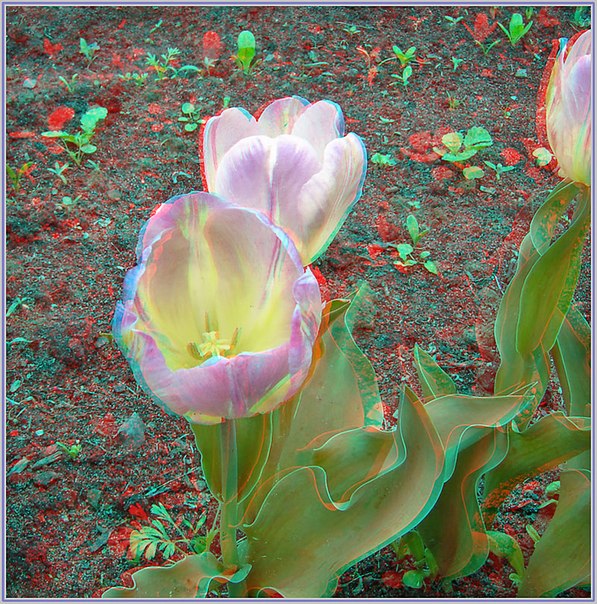 Именно эта функция позволяет определить расстояние до «цели» и видеть, что один предмет расположен дальше, чем другой
Именно эта функция позволяет определить расстояние до «цели» и видеть, что один предмет расположен дальше, чем другой Если бы наши глаза всегда смотрели строго параллельно, то все предметы, находящиеся в пределах одного-двух метров, нам бы казались расплывчатыми или, точнее, сдвоенными. Не верите? Вытяните большой палец перед носом и сфокусируйте взгляд на нём, а теперь, переведите взгляд на панораму за окном (тогда глаза практически параллельны), сколько пальцев видите?, — правильно, два
Для того, чтобы изображения, получаемые каждым глазом в отдельности, не «двоились», глаза сходятся к «точке фокусировки»: тому предмету, на который мы смотрим в данный момент, всё остальное — либо расплывается, либо двоится. Даже зажмурив один глаз, мы не можем получить «в фокусе» панораму за окном и наш палец.
Кто работал не с «мыльницами», а с нормальными фотоаппаратами или камерами, тот помнит о таком понятии как глубина резкости — тот участок расстояния, на котором предметы находятся «в фокусе», то есть кажутся нам резкими и с чёткими контурами.
Такая «избирательность» наших глаз ставит весьма непростую задачу для тех, кто пытается искуственно воссоздать объём, ведь, кроме съёмки объекта двумя камерами, нужно ещё обеспечить правильное расстояние между ними, придумать «центр фокуса» и позаботится о том, чтобы каждый глаз видел именно
Первопроходцем в области создания иллюзии объёма (трёхмерного изображения) оказался голландец Самуэль Ван Хоогстратен (1627-1678), ученик Рембрандта, художник, который научился передавать эффект глубины за счет виртуозного манипулирования законами центральной перспективы, световыми эффектами и создания анаморфотно-искаженных изображений внутри.
Его знаменитые «ящики для подглядывания» представляли собой реальные ящики, в которых были мастерски выкрашены пять из шести панелей, все элементы были прорисованы до мельчайших подробностей, поэтому, заглядывая внутрь, зритель погружался в иллюзию глубокой перспективы
Знание и понимание основных законов иллюзии пространственной глубины, позволяли таким знаменитым мастерам, как фламандец Корнелис Норбертус Гейсбрехт (ставший придворным художником), Григорий Теплов (родоначальник жанра обманок в России) и многим другим добиваться в своих обычных плоских картинах просто потрясающих эффектов. Согласитесь, мозг отказывается верить, что это — обычная «плоская» нарисованная картина:
В далеком 1833 году, профессор Лондонского королевского колледжа Чарльз Уитстоун
Картинки были таковыми в полном смысле слова — Чарльз Уитстоун рисует их собственноручно.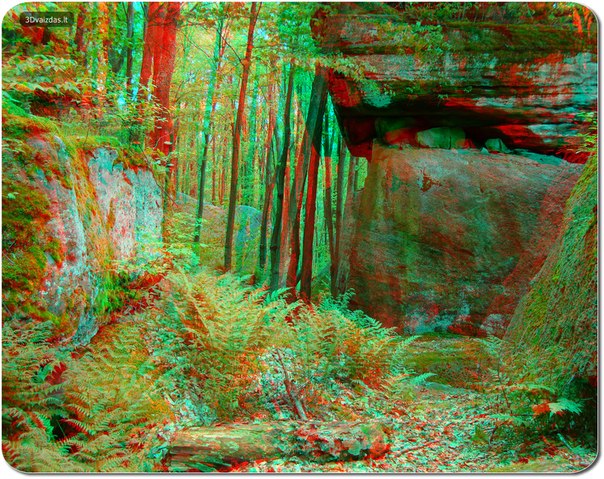 На первом рисунке хорошо виден принцип действия зеркального стереоскопа: обе картинки размещались на торцевых площадках, в середине устройства — два зеркала, расположенные под углом в 45 градусов к изображениям и глазам зрителя. Благодаря такому расположению, если наблюдать с близкого расстояния, каждый глаз видел отражение только той картинки, которая для него была предназначена
На первом рисунке хорошо виден принцип действия зеркального стереоскопа: обе картинки размещались на торцевых площадках, в середине устройства — два зеркала, расположенные под углом в 45 градусов к изображениям и глазам зрителя. Благодаря такому расположению, если наблюдать с близкого расстояния, каждый глаз видел отражение только той картинки, которая для него была предназначена
С изобретением Луи Дагером фотографии в 1839 году (спустя шесть лет после открытия Уитстоуна) и выпуском в 1844 году Людвигом Мозером первого стереоскопического фотоаппарата, стало возможным рассматривать в стереоскоп не только рисованные картинки, но и фотографии
Зеркальный стереоскоп Уитстона был довольно габаритным по сравнения с более поздней и портативной версией, предложенной сэром Дэвидом Брюстером в 1849 году, убрав зеркала, он использовал пару увеличительных линз, расположенных на обычном расстоянии между глазами человека (около 65 мм), позволяющие предъявлять правому и левому глазу два независимых изображения одного и того же предмета.
В 1861 году Доктор Оливер Уэнделл Холмс — американский поэт и профессор анатомии и физиологии в Гарварде, большой поклонник объемных изображений, разработал и представил одну из самых популярных моделей стереоскопа, который мог быть не только переносным, но и «складным»
С появлением в продаже стереоскопических фотоаппаратов, процесс изготовления и просмотра фотографий, слайдов и диапозитивов с эффектом объёма стал ещё доступнее и популярнее, ограничение было только одно: нельзя было рассматривать такие фото большой компанией вместе, каждому зрителю был необходим стереоскоп
Современный зеркальный стереоскоп — лёгкая и удобная конструкция, позволяющая наслаждаться стереоскопическим эффектом без особого напряжения для глаз. Принцип прост: две пары зеркал создают иммитацию естественного направления взгляда на изображение:
Картинки с разными оптическими эффектами чаще всего называют оптическими иллюзиями, их принцип построен на знании законов физики, грамотной игре цветовых переходов, линий и секретах восприятия нашими глазами и мозгом, так что приглашаю посетить раздел Оптических иллюзий и посмотреть Стереограммы, которые расположены здесь же, на нашем сайте
На этом, пожалуй, первую часть статьи можно заканчивать, ведь понятно, что смотреть неподвижные объёмные картинки — это конечно здорово, а смотреть целые
формат 3D не меняет восприятие фильма — Новости на КиноПоиске
Вы и так подозревали, что кино в формате 3D не приносит ничего, кроме головной боли и прорехи в семейном бюджете. Но если второй пункт не требует доказательств, то первый был обоснован только сейчас. Ученые Калифорнийского университета Домингез Хиллс, изучающие влияние технологии на человека, подтвердили, что модный формат не делает восприятие фильма лучше.
Но если второй пункт не требует доказательств, то первый был обоснован только сейчас. Ученые Калифорнийского университета Домингез Хиллс, изучающие влияние технологии на человека, подтвердили, что модный формат не делает восприятие фильма лучше.
Согласно данным, полученным в ходе изучения 400 человек, ученые под руководством Марка Карриера сделали вывод, что у зрителя, выбравшего сеанс в формате 3D, в три раза повышается шанс заполучить головную боль, переутомить глаза и вообще испортить зрение. Реклама, обещающая испытать от просмотра фильма в 3D больше эмоций или какое-то особенное погружение в картину, тоже не соответствует действительности. «От 3D понимание фильма не становится лучше», — уверяют ученые.
Карриер и коллеги попросили 400 студентов университета посмотреть один из трех фильмов: «Алиса в стране чудес», «Битва титанов» или «Как приручить дракона». Испытуемые были вольны выбирать формат изображения сами.
После просмотра фильма добровольцы вернулись домой и приняли участие в онлайн-исследовании. Их попросили ответить на ряд вопросов, в том числе о том, насколько реалистичным показался им фильм и какие эмоции они испытывали при просмотре (здесь надо было выбрать из 60 предложенных слов — от радости до злости). Кроме того, участникам задали вопросы по сюжету просмотренного фильма.
Их попросили ответить на ряд вопросов, в том числе о том, насколько реалистичным показался им фильм и какие эмоции они испытывали при просмотре (здесь надо было выбрать из 60 предложенных слов — от радости до злости). Кроме того, участникам задали вопросы по сюжету просмотренного фильма.
Результаты поделили на две группы — 3D и 2D. Оказалось, что обе группы запомнили фильмы примерно одинаково. Ученые также обратили внимание, что «группа 3D» не могла похвастаться какими-то дополнительными эмоциями, то есть никакого обещанного «погружения» не состоялось.
Исследователи и сами удивились результатам. «Многие из нас считали, что 3D — это круто, что оно должно как-то действовать», — говорит Марк Карриер. Некоторые компании даже утверждали, что 3D улучшает процесс обучения и память. Но Карриер и его коллеги пришли к диаметрально противоположному выводу.
Может ли это исследование стать еще одним гвоздем в крышке недавно появившегося гроба формата 3D? Вряд ли. Но как показывает практика, зрители прекрасно ходят на обычные картины. Плоское изображение не мешает «Восстанию планеты обезьян» зарабатывать приличные суммы, равно как оно не мешало «Форсажу 5». Какой формат в итоге выживет, а может, они будут существовать параллельно — это покажет время.
Плоское изображение не мешает «Восстанию планеты обезьян» зарабатывать приличные суммы, равно как оно не мешало «Форсажу 5». Какой формат в итоге выживет, а может, они будут существовать параллельно — это покажет время.
Просмотр 3D — Страница 2
Итак, удалость просмотреть формат 3D-фото.
Решил поделиться результатами исследования, может кому пригодится.
Мне тут подкинули примеры 3D фото: http://narod.ru/disk/12406842001/101MSDCF.rar.html
*
В общем, фотоаппарат в режиме 3D делает: один обычный снимок JPG для просмотра в моно; и с таким же названием сохраняет файл формата MPO, по размеру в 2 с лишним раза больше.
*
Собственно, что за формат MPO…
Разобрав его на запчасти, выяснилось, что это просто склеенная серия из 4-ёх снимков, тупо один кадр за другим.
1-ый кадр — 4608х3456 (3,11 Мб)
2-ой кадр — 1440х1080 (384,96 Кб)
3-ий кадр — 4608х3456 (3,29 Мб)
4-ый кадр — 1440х1080 (400,54 Кб)
То есть, как и предполагалось, для воспроизведения 3D-фото, используются 2 полноразмерные фотографии разных ракурсов, склеенные друг за другом.
2 промежуточных кадра добавляются для совместимости с FULL HD телевизорами, т.е. фотографии масштабируются до стандарта 1080p. И фактически в 3D именно они и отображаются. Сдесь просто автор сделал не корректную съёмку, видимо рассчитывая для просмотра на проекторе 4:3, т.к. для просмотра на HD телевизоре в полном качестве FULL, требуется выбирать разрешение фотографии 1920х1080, а не 4608х3456. Таким образом, фотокамера масштабирует снимки до стандарта 1080 на весь экран и в данном случае мы получили картинки 1440х1080, т.е. с пустыми чёрными полосами по краям. Причём 6 с лишним Мегабайт израсходовалось впустую и зря отняло место.
Если бы съёмка производилась в разрешении 1920х1080, то думаю в формате MPO было бы не 4 последовательных кадра, а только 2 с полным HD разрешением, т.к. не потребовалось бы создавать 2 дополнительных кадра.
*
При воспроизведении на телевизоре 2 склеенные картинки, с частотой 120 раз в сек, сменяют друг друга, а очки синхронизируются передатчиком и каждый глаз видит свою картинку с частотой 60 Гц, что считается минимально комфортной частотой для глаза.
*
Короче, что я хотел сказать…
Теперь я точно убедился, что фотоаппарат действительно делает 3D снимки в полном разрешении 1920х1080 — «FULL HD 3D»
*
Это значительно меняет положение дел, в отличии от прежней технологии — «2 картинки рядом» или «Одна над другой», т.к. в этом случае мы смотрели фото/видео в половинном разрешении. То есть, одна общая картина была 1920х1080, но содержащая в себе «Две анаморфные картинки рядом» 960х1080 (с вытянутыми лицами) или «Одна над другой» 1920х540 (с приплюснутыми лицами), которые телефизором разрезаются пополам и затем обратно из анаморфа растягиваются на весь экран в обычное состояние. А качество пикселизации теряется ровно в двое.
***
Разобрав формат MPO, что мы получаем?
Теперь, мы без фотоаппарата можем сами делать 3D MPO из обычных стерео-картинок «2 картинки рядом» или «Одна над другой», которых щас в инете полно — это стерео-фотографии красивых пейзажей, самолётов, кораблей, природы, разных стран.
В инете есть куча стерео-картинок, так же сделанных в аспектах, как 1920х1080 (анаморф пополам), так и в полном разрешении 2840х1080, которые телевизоры Sony не в состоянии отобразить в 3D FULL HD из-за несоответствия разрешения.
Их просто можно разрезать пополам по 1920х1080 формата JPG и склеить в один файл одна за другой, затем расширение файла переименовать, как *.MPO
Следует учесть так же специфику формата FAT, используемого картами Sony.
Вторую картинку нужно приклеивать так, чтобы не попасть в конце на полублок.
В FAT (12,16,32) — 1 блок равен 32 сектора, а 1 сектор равен 512 байт. Таким образом один БЛОК равен 16384 байт.
Если конец певой картинки занимает последний блок не до конца, пусть даже занимает всего один байт последнего блока, то следующий файл обязательно должен начинаться с нового блока. Отсюда, необходимо оставшуюся часть незаполненного блока забить нулями и только потом вставлять вторую картинку JPG с нового блока.
*
Надеюсь эта информация для кого-то будет полезной.
3D — ГАЛЕРЕИ
Предоставляемые в данной галерее стерео-пары (cross-eye), смотрятся следующим методом.
Следующая информация предоставляется для владельцев анаглифных очков, где левое очко красное, правое очко бирюзовое.
Если хотите переключить в режим ‘цветной анаглиф’ (red/green+blue), нажмите клавишу ‘Вниз’ на странице с фотографией (только если ваш браузер поддерживает HTML 5.0). Если почувствуете конфликт цветов (в кадре имеется красный или сине-зеленый цвет), еще раз нажмите клавишу ‘Вниз’ для переключения в монохромный анаглиф. Третье нажатие приведет к возврату в режим ‘перекрёстная стерео-пара’ (работает в любом браузере).
В галереях, где больше одной страницы, работают клавиши ‘Влево’ и ‘Вправо’ — перелистывание страниц или фотографий соответственно назад и вперед.
Клавиша ‘Вверх’ ведет на один уровень вверх. На странице с превьюшками клавиша ‘Вниз’ открывает страницу со ссылками на все фото для удобства скачивания всех фото разом, чтобы локально смотреть стерео-фото через ваш стерео-плеер на компьютере.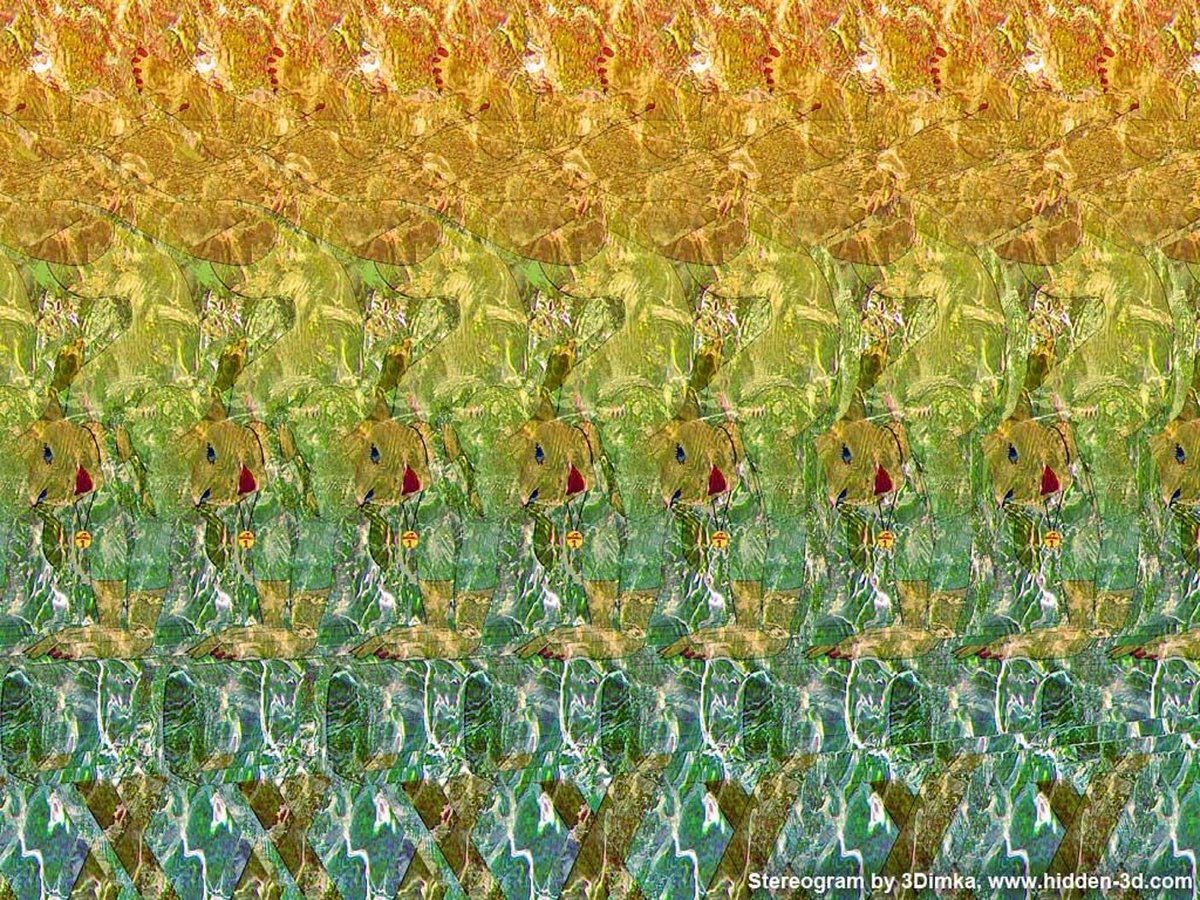
Ещё есть вариант, что вы хотите смотреть 3D-фото на отдельном 3D-оборудовании. Второй вариант подразумевает использование 3D-телевизора, и я для этого варианта подготовил 3D-файлы в формате для 3D-TV. Ссылка на соответствующий архив находится ниже ‘коврика’ текущей галереи прямо на этой странице (3D-видео в формате MKV воспроизводятся одинаково, что на компьютере, что на 3D-телевизоре, только надо нажать на пульте вашего TV кнопку «3D»).
Лебеди
Прогулялся до Даугавы, посмотрел на лебедейЛебеди, формат MPO (62 Мб)
Таллинн
В Таллинне был проездом, поснимал немножкоТаллинн, формат MPO (256 Мб)
Таллинн — видео-версия
Хельсинки
В Хельсинки стояла удивительно дождливая погода, которая не позволяла снять все, что хотел снятьХельсинки, формат MPO (550 Мб)
Фуэртевентура
Пожалуй, эта фотогалерея будет самой крупной — много чего интересного там было.Фуэртевентура, формат MPO (2908 Мб)
Европа и Африка сверху
Что видит из иллюминатора пассажир авиалайнера.
Европа и Африка сверху, формат MPO (137 Мб)
Бергамо
Небольшой итальянский городок неподалёку от Милана.Бергамо, формат MPO (327 Мб)
Mask8
Презентация проекта Mask8 в Булдури летом 2014 года.Презентация проекта Mask8, формат MPO (376 Мб)
Switzerland
Посещение Швейцарии летом 2015 года.Швейцария, формат MPO (2764 Мб)
Созданные ранее стерео-фото и стерео-видео материалы на предыдущих версиях стерео-аппаратов можете посмотреть тут.
«Ярмарка Мастеров» внедрила 3D-фото в карточки товаров — E-pepper.ru
Маркетплейс «Ярмарка Мастеров — Livemaster» позволит своим селлерам размещать 3D-изображения своих товаров. В компании считают, что такие фото приближают опыт интернет-покупок к реальному, и посетители проводят больше времени на странице товара. Это, в свою очередь, увеличивает конверсии в продажи.
В Cappasity рассказывают, что благодаря 3D-изображениям продавцы могут добиться роста конверсий на 8-40%, в зависимости от категории. А еще визуализация экономит время продавца: у покупателя больше информации о товаре, и он задает меньше вопросов консультанту.
А еще визуализация экономит время продавца: у покупателя больше информации о товаре, и он задает меньше вопросов консультанту.
Чтобы сделать фото в 3D, понадобится бесплатное мобильное приложение Cappasity 3DShot. Для того, чтобы сделать кадр, надо обойти товар в одном из встроенных режимов съемки, а система автоматически создает его фото в 3D. Ссылку на полученное изображение нужно вставить в специальное поле при редактировании продуктовой карты на сайте или в приложении «Ярмарки Мастеров — Livemaster».
«Мы разработали эффективное решение по созданию 3D-визуализации товаров и рады представить новый инструмент продавцам Ярмарки Мастеров — Livemaster. Миссия нашей компании — сделать иммерсивные технологии доступными для всех. Уверен, что приложение 3DShot и платформа Cappasity помогут мастерам в их бизнесе. В ближайший год мы планируем подключить не менее 30 маркетплейсов и нарастить выручку мобильного направления до $250 тысяч долларов в месяц«, — комментирует генеральный директор Cappasity Константин Попов.

Покупатели маркетплейса делают выбор по эстетике, по дизайну, по сердцу. Поэтому в компании очень много внимания уделяют визуалу. Важно, чтобы была возможность рассмотреть каждый товар внимательно, в деталях.
«У наших продавцов нет конвейеров и тысячных партий, многие товары представлены в единственном экземпляре. Каждый товар — как произведение искусства. Мы и наши мастера открыты перед покупателями и хотим показывать товары не только в выгодном ракурсе на фотографии, но и в 3D-формате, с разных сторон«, — говорят в компании.
Ранее в декабре 2020 г. команда Cappasity привлекла $2.1 млн от частных инвесторов (family office и бизнес-ангелы) на развитие мобильного приложения 3DShot и его интеграции с международными маркетплейсами. Привлеченные средства были направлены на расширение команды, R&D нового режима приложения (съемки объектов недвижимости), интеграцию дополненной реальности, новые аналитические инструменты, маркетинговые и бизнес-активности.
Наносят ли 3D-фильмы вред зрению
Наносят ли 3D-фильмы вред нашему зрению, есть ли какие-то ограничения на количество просмотров и как людям с плохим зрением смотреть фильмы в 3D – рассказывают эксперты оптики «Счастливый взгляд».
Содержание
- Влияние 3D-фильмов на зрение
- Противопоказания к просмотру фильмов в 3D
- 3D-очки и корригирующая оптика
- Рекомендации офтальмологов
Технология 3D и ее влияние на зрение
Объемные фильмы, которые покорили киноиндустрию, создают следующим образом: сцены снимают камерой с двумя объективами. Каждый объектив фиксирует картинку со своего ракурса, то есть для правого и левого глаз отдельно.
Именно за счет этого и получается объемная картинка – правому и левому глазам демонстрируют разные кадры. Зрительная система соединяет эти кадры и пытается создать цельную картинку, которая и получается объемной.
Как такового серьезного вреда зрению это не наносит, по крайней мере пока ни одни исследования, направленные на выявление вреда от 3D-фильмов, не нашли этому подтверждения.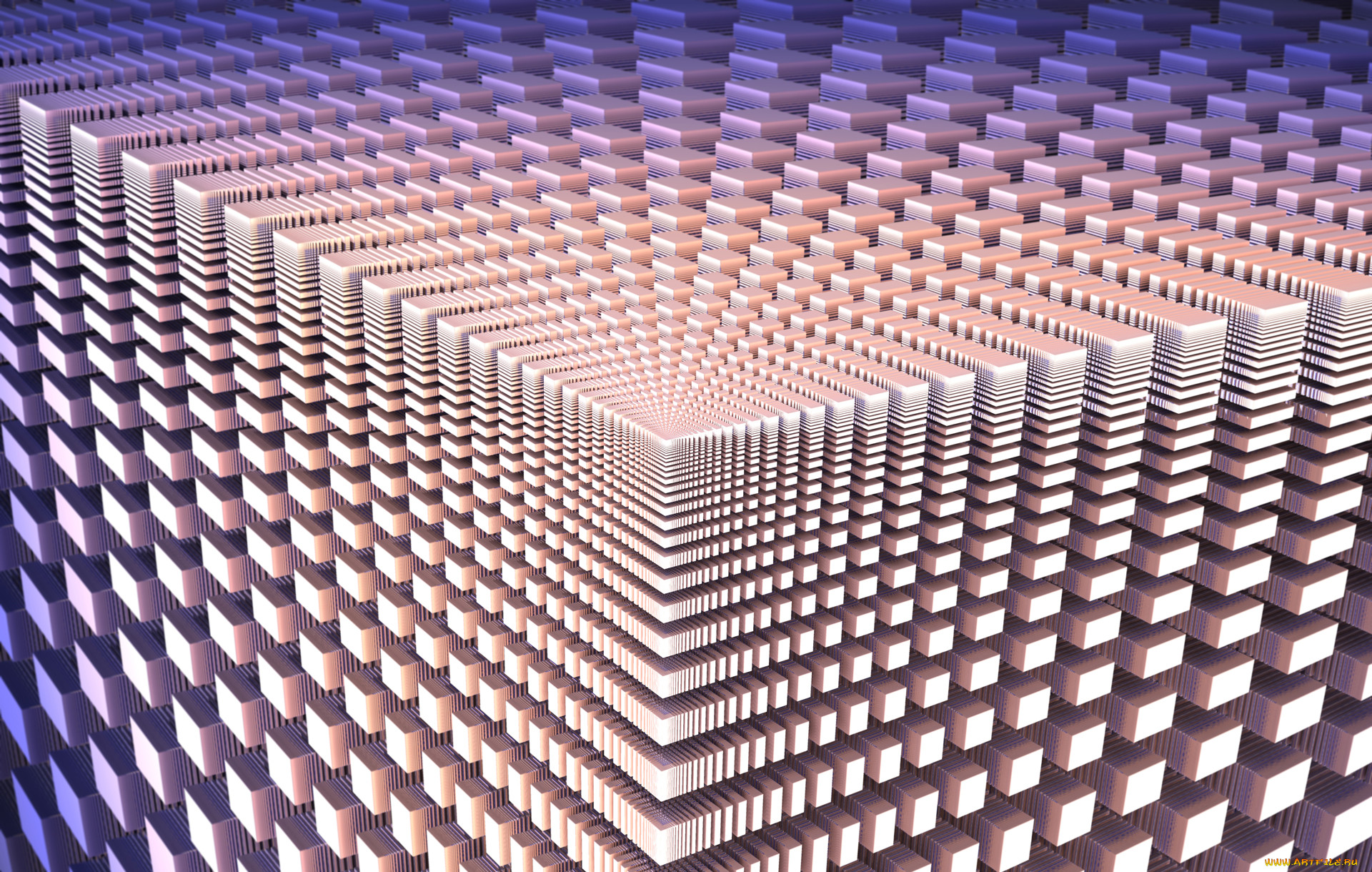
Однако в краткосрочной перспективе объемные фильмы могут причинять дискомфорт. Длительный просмотр стереоизображений приводит к быстрому переутомлению глаз. Некоторые отмечают головокружение, боль в глазах, даже тошноту и дезориентацию после просмотра фильмов в формате 3D.
Это происходит по той причине, что мозг воспринимает рассинхронизированную информацию, поступающую через глаза. Однако ранее воспринимать и обрабатывать информацию таким образом зрительной системе не доводилось. Ко всему прочему в современных фильмах картинка меняется слишком быстро, что только увеличивает нагрузку на зрение. Из-за этого зрительная система перенапрягается, что может вызвать астенопические симптомы, описанные выше.
Не стоит увлекаться просмотрами фильмов в 3D
Как мы уже сказали, это не влечет за собой серьезных последствий, кроме продолжительного дискомфорта. Однако это справедливо только для людей, у которых нет нарушений зрения.
Стоит помнить и о вопросах гигиены. 3D-очки, которые вам выдают в кинотеатре, до этого использовались другими людьми. Должного внимания обработке изделий в кинотеатре могут не уделять, а это значит, что есть риск подхватить глазную инфекцию.
3D-очки, которые вам выдают в кинотеатре, до этого использовались другими людьми. Должного внимания обработке изделий в кинотеатре могут не уделять, а это значит, что есть риск подхватить глазную инфекцию.
Кому нельзя смотреть 3D-фильмы
Хотя официальных противопоказаний нет, специалисты не рекомендуют просмотр 3D-фильмов как в кинотеатрах, так и дома, следующим людям:
- Дети младше 8 лет – их зрительный аппарат только развивается и проходит процесс адаптации. Частый просмотр 3D-фильмов может нарушить этот процесс. Конечно, от одного похода в кинотеатр это вряд ли случится, но велика вероятность, что астенопические симптомы у детей этого возраста проявят себя сильнее, чем у взрослых;
- Люди с высокой степенью любого зрительного нарушения, косоглазием и проблемами с бинокулярным зрением – для них просмотр фильма в 3D может стать настоящим испытанием. Зрительная система, и без того напряженная, окажется перегружена. В результате человек будет испытывать длительный дискомфорт, который может проявиться даже временным ухудшением зрения.
 Головная боль на весь вечер тоже обеспечена.
Головная боль на весь вечер тоже обеспечена.
Запишись на бесплатную проверку зрения
Можно ли надевать 3D-очки на корригирующие
Можно, но нежелательно. Глаза в этом случае будут напрягаться сильнее, плюс – из-за повышенного давления на переносицу вы быстро утомитесь. Важно аккуратно надевать и снимать 3D-оптику, чтобы не задеть ваши очки и не поцарапать линзы.
В целом какого-либо вреда надевание 3D-очков поверх обычных не причинит, но все-таки офтальмологи советуют по возможности заменять корригирующие очки контактными линзами при просмотре объемных картин.
Рекомендации офтальмологов при просмотре 3D-фильмов
- Чтобы не заразиться инфекционными глазными заболеваниями, протирайте 3D-очки дезинфицирующей влажной салфеткой перед использованием;
- Если вы носите корригирующие очки, надевайте и снимайте 3D-оптику аккуратно, чтобы не повредить свое средство коррекции;
- Если у вас есть возможность на время сеанса заменить корригирующие очки контактными линзами, воспользуйтесь ею – так вы снизите нагрузку на глаза и переносицу;
- Не увлекайтесь просмотром объемных фильмов.
 Желательно посещать такие сеансы не чаще одного раза в месяц;
Желательно посещать такие сеансы не чаще одного раза в месяц; - В кинотеатре выбирайте последние ряды, так глаза будут меньше уставать. Если вы смотрите 3D-фильм дома, позаботьтесь о том, чтобы расстояние до телевизора составляло не менее 5 метров;
- Используйте стереоочки только по назначению, снимайте их сразу после окончания фильма;
- Во время длительного сеанса лучше делать небольшие перерывы. Снимите очки и дайте глазам возможность отдохнуть: сначала посидите с закрытыми глазами, а затем поводите ими по часовой стрелке и против нее.
| .TRACE | TRACES 3D Scene | 4.5 | |||||||
| .PMX | Файл модели MikuMikuDance | 4.4 | |||||||
| .E57 | Cloud Data|||||||||
| .MESH | Godot Engine 3D Mesh File | 4.4 | |||||||
| .HIPNC | Houdini Apprentice File | 4.3 | |||||||
| .THING | Файл MakerBot | . 3 3 | |||||||
| .REAL | Aero Experience | 4.3 | |||||||
| .MD5ANIM | Анимационный файл модели id Tech 4 | 4.3 | |||||||
| .MC5 | |||||||||
| .MC5 | |||||||||
| Файл материала Poser 5104 .GMF | Файл игровой модели Leadwerks | 4.3 | |||||||
| .CRZ | Сжатый файл оснастки персонажей Poser | 4.3 | |||||||
| .C4D | Файл модели Cinema 4D | 4.3 | |||||||
| .DFF | Файл модели RenderWare | 4.3 | |||||||
| .M3D | Файл 3D-модели | 4.3 | |||||||
| .PZ2 | Файл Poser | Файл данных Valve Studiomdl | 4.3 | ||||||
| .FSH | Файл фрагментного шейдера | 4.3 | |||||||
| .MAKERBOT | Файл печати MakerBot | 4.3 | 0|||||||
| Файл 3D-данных Blender | 4.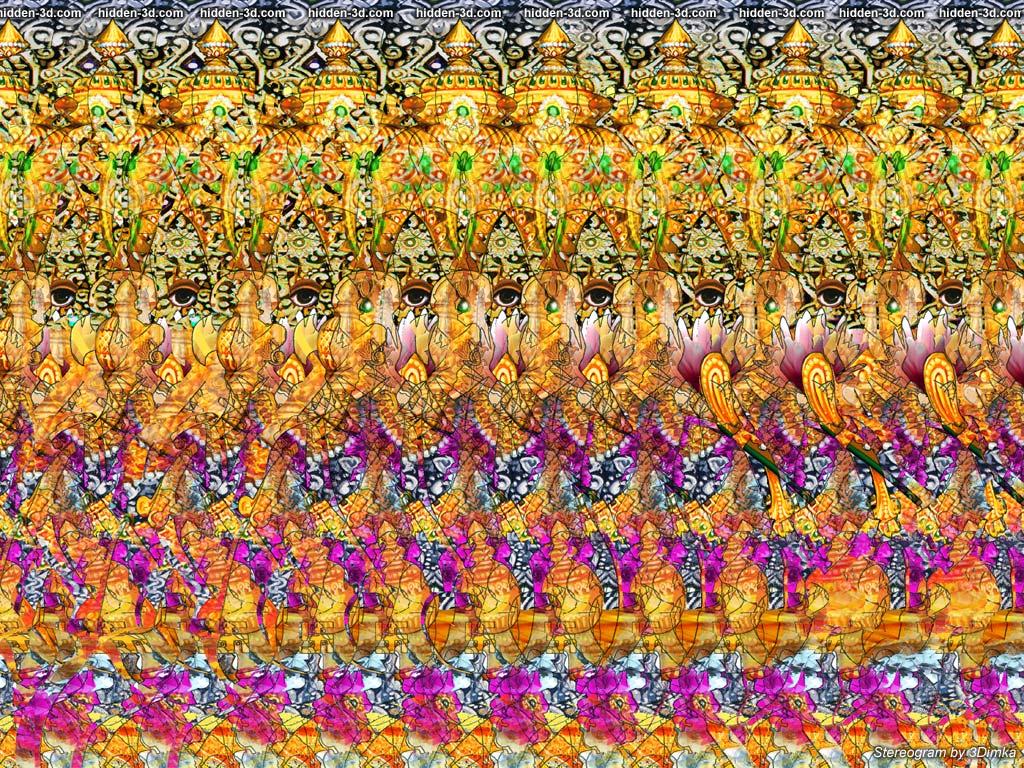 3 3 | ||||||||
| .ATM | Файл Vue Atmospheres | 4.3 | |||||||
| .DUF | Пользовательский файл DAZ | 4.3 | 5 | ||||||
| 4.3 | |||||||||
| .ZT | Файл глубины изображения Mental Ray | 4.3 | |||||||
| .X | Файл модели DirectX | 4.2 | |||||||
| .DAE | Файл обмена цифровыми активами | .2||||||||
| .CFG | Файл конфигурации модели Cal3D | 4,2 | |||||||
| .IV | Open Inventor Scene Graph File | 4.2 | |||||||
| .MDL | Текстовый файл | Warcraft 3 3D Модель||||||||
| .PHY | 3ds Max Physique File | 4.2 | |||||||
| .FX | Direct3D Effects File | 4.2 | |||||||
| .IGI | Indigo Image File | 4.2 | |||||||
| .XAF | XML-файл анимации 3ds Max | 4,2 | |||||||
. OBP OBP | Объектный файл Bryce | 4,2 | |||||||
| .NM | . | .LXF | Файл модели LEGO Digital Designer | 4,2 | |||||
| .MIX | Файл 3ds Max Motion Mixer | 4,2 | |||||||
| .3DS | 3D Studio Scene | 4.2 | |||||||
| .VPD | Файл данных позы вокалоида MikuMikuDance | 4,1 | |||||||
| .AN8 | Файл Anim8or | 4,1 | |||||||
| .MDX | |||||||||
| .MDX | 900Warcraft | MU | Kerbal Space Program Mesh File | 4.1 | |||||
| .CSO | Скомпилированный файл шейдерных объектов | 4.1 | |||||||
| .P3D | Файл 3D графики Peak3D | 4.1 | |||||||
| .V3D | Файл данных Visual3D.NET | 4,1 | |||||||
| .CG | Программа Cg | 4,1 | |||||||
| .MTZ | сжатый файл сцены MetaStream 9104. FLT FLT | Файл описания сцены OpenFlight | 4,1 | ||||||
| .3MF | Файл 3D-производства | 4,1 | |||||||
| .3DA | Файл 3D-сборки | 4.1 | |||||||
| .3D2 | Файл изображения Stereo CAD-3D 2.0 | 4,1 | |||||||
| .WFT | Файл модели автомобиля GTA 4 | 4.0 | |||||||
| .MA | Maya 9000 4,0 9000 ASCII 9000 | ||||||||
| .PZZ | Сжатый файл сцены Poser | 4.0 | |||||||
| .ANIM | Maya Animation File | 4.0 | |||||||
| .LLM | Linden Lab Mesh File | .0 | |||||||
| .BR7 | Bryce 7 Scene File | 4.0 | |||||||
| .P3L | Adobe Photoshop Light Preset File | 4.0 | |||||||
| .HDZ | |||||||||
| .MD5CAMERA | Файл модели камеры id Tech 4 | 4.0 | |||||||
. MD5MESH MD5MESH | id Tech 4 3D Mesh File | 4.0 | |||||||
| .IVE | OpenSceneGra0000 | ||||||||
| .PSA | Файл скелетной анимации Unreal Engine | 4.0 | |||||||
| .3DXML | Dassault Systemes 3D XML File | 4.0 | |||||||
| .Sh4F 9000 Библиотека 9000 Sweet Home | |||||||||
| .TRI | Файл полигональной модели FaceGen | 4.0 | |||||||
| .XSI | Softimage XSI 3D Image | 4.0 | |||||||
| .TILT | Tilt Brush Sketch 40005.0 | ||||||||
| .MSH | Файл трехмерной сетки Orbiter | 4.0 | |||||||
| .DSV | Файл сопоставления DAZ Studio UV | 4.0 | |||||||
| .X3D | 0004D | D Project | FACEFX | FaceFX Actor File | 4.0 | ||||
| .AREXPORT | Spark AR Effects Package | 4.0 | |||||||
. P4D P4D | Pix4D Project | 000 4.0 | Modo 3D Image | 4.0 | |||||
| .DDP | DreamPlan Home Design Project | 4.0 | |||||||
| .M3D | DIALux 3D Object File | 4.0 | 0. 9000MD|||||||
| 4.0 | |||||||||
| .BBMODEL | Файл 3D-модели Blockbench | 4.0 | |||||||
| .AMF | Файл аддитивного производства | 4.0 | |||||||
| .TME | Bryce Time File | 4.0 | |||||||
| .IRR | Irrlicht 3D Scene | 4.0 | |||||||
| .PP2 | Poser Prop File | 4.0 | |||||||
| 4.0 | |||||||||
| .ANIMSET | FaceFX Animation Set File | 4.0 | |||||||
| .T3D | Swift 3D Document | 4.0 | |||||||
| .PRM | Re-Volt0 | ||||||||
| .PKG | Файл модели Midtown Madness 2 | 4.0 | |||||||
. SKP SKP | Документ SketchUp | 4.0 | |||||||
| .BIP | . DS | DAZ Studio 1/2 Script | 3.9 | ||||||
| .Z3D | ZModeler 3D File | 3.9 | |||||||
| .ANM | 3D Animation File | 3.9 | |||||||
| .CCP | CopperCube JavaScript File | 3.9 | |||||||
| .PSK | Unreal Engine Skeletal Mesh File | 3.9 | |||||||
| .FBX | 000000000 Interchange .GLTFФайл формата передачи GL | 3,9 | |||||||
| .OBJ | Файл 3D-объектов Wavefront | 3,9 | |||||||
| .MESH | Модель 3D-сетки | 3.9 | |||||||
| .3D4 | Файл изображения Stereo CAD-3D 2.0 | 3.9 | |||||||
| .W3D | Adobe Shockwave 3D File | 3.9 | |||||||
| .SDB | |||||||||
| .OFF | Формат файла объекта | 3,9 | |||||||
.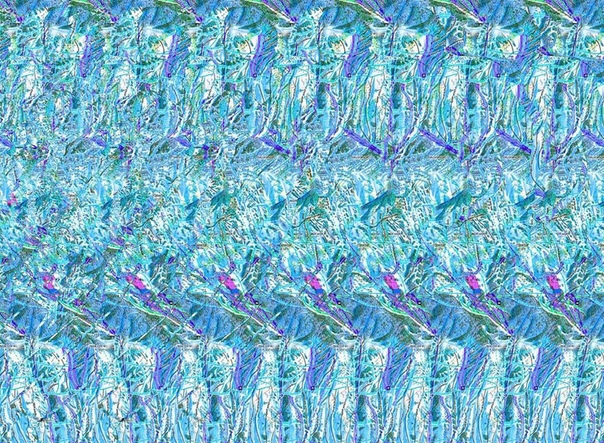 VOX VOX | Файл модели Voxlap | 3,8 | |||||||
| .PKG | CoCreate 30005 Файл пакета моделирования | CoCreate OneSpace | .8 | ||||||
| .P5D | Planner 5D Project | 3.8 | |||||||
| .FCP | Phantasy Star Online 2 Female Cast File | 3.8 | |||||||
| .MNM | Character Studio | Character Studio Marker | |||||||
| .DWF | Файл в веб-формате Design | 3.8 | |||||||
| .MGF | Формат материалов и геометрии | 3.8 | |||||||
| .FG | Файл проекта FaceGen | 3.8 | |||||||
| .PL0 | План этажа 3D Home Architect Foundation | 3.8 | |||||||
| .CCB | CopperCube 3D Scene | 3.8 | |||||||
| .SC4MODEL | Файл | .SC4MODEL | SimCity | .DES | Файл Corel Designer | 3.8 | |||
| .MB | Двоичная сцена Maya | 3.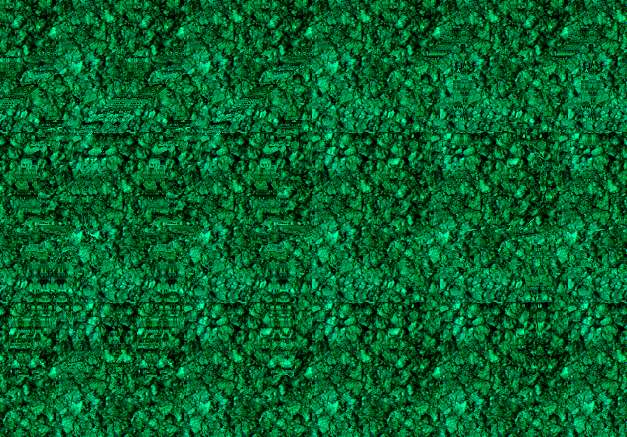 8 8 | |||||||
| .XMF | Cal3D XML Mesh File | 3.8 | |||||||
| .MDD | Файл данных о деформации точечной печи | 3.8 | |||||||
| .CHR | Символьный файл CryENGINE | 3.8 | |||||||
| .PRC | .PMD | Poser Binary Morph File | 3.8 | ||||||
| .TVM | TV3D Model | 3.8 | |||||||
| .SIS | arivis ImageCore File | 3.8 | |||||||
| .MSH | Файл трехмерной сетки Godot Engine | 3.8 | |||||||
| .P3M | Файл предустановок материала Adobe Photoshop | 3.8 | |||||||
| .A8S Anim | или .3DM | 3D-модель Rhino | 3.8 | ||||||
| .MEB | PRO100 3D-элемент внутреннего каталога | 3.8 | |||||||
| .T3D | 3D-объектный файл Unreal Engine | 3.8 | |||||||
| .CG3 | Cabri 3D Document | 3. 8 8 | |||||||
| .MQO | Metasequoia Document | 3.8 | |||||||
| .MXS | Файл описания сцены 3D-слайсера | 3.8 | |||||||
| .Sh4D | Sweet Home 3D Design File | 3.7 | |||||||
| .3DP | 123D Catch Photo Scene Data File | 3.7 | |||||||
| .RCS | Файл сцены RandomControl | 3,7 | |||||||
| .A2C | Файл объектов Алисы | 3,7 | |||||||
| .A3D | Player. X3G | Файл 3D-печати | 3,7 | ||||||
| .ANIM | Файл анимации Unity | 3,7 | |||||||
| .NIF | Файл модели Gamebryo | 3.7 | |||||||
| .OBZ | Сжатый файл 3D-объекта | 3,7 | |||||||
| .BRO | Модель широколистного дерева | 3,7 | |||||||
| .N3D | Nuclear 3D File | ||||||||
| Файл 3D-ландшафта | 3,7 | ||||||||
| .SGN | Файл DRM Signet Bureau | 3,7 | |||||||
| .IGES | Файл чертежа IGES | 3,7 | |||||||
| .LTZ | Сжатый файл набора осветительных приборов Poser | 3,7 | |||||||
| .ALBUM | GLC_Player Album File | 3,7 | |||||||
| .HRZ | сжатый файл волос Poser | ||||||||
| 3,7 | |||||||||
| .FCZ | Сжатый файл поз для лица Poser | 3,7 | |||||||
| .HLSL | Файл языка шейдеров высокого уровня | 3.6 | |||||||
| .STP | STEP 3D CAD File | 3.6 | |||||||
| .FPF | IKEA Home Planner File | 3.6 | |||||||
| .TCN | Techne Model File | ||||||||
| HIP | Файл проекта Houdini | 3.6 | |||||||
| .SHP | Файл форм | 3.6 | |||||||
| .C3D | Файл модели C3D | 3.6 | |||||||
| .CRF | Файл двоичных материалов Cal3D | 3,6 | |||||||
| .USDZ | Универсальный сжатый формат описания сцены | 3,6 | |||||||
| .IFC | Файл отраслевых классов | 3,6 | 9004igs of Rods Truck Definition File3.6 | ||||||
| .MCZ | Файл сжатого материала Poser | 3,6 | |||||||
| .VSH | Файл вершинного шейдера | 3.6 | |||||||
| .OL | Файл макета объекта Valve Hammer | 3,6 | |||||||
| .FXT | Файл шаблона FaceFX Actor | 3.6 | |||||||
| .3DL | |||||||||
| .PLY | Файл полигональной модели | 3.6 | |||||||
| .PRO | Файл 3D-дизайна TurboFloorPlan | 3.6 | |||||||
| .CGFX | CgFX Shader File | 3.6 | |||||||
| .3DMF | QuickDraw 3D Metafile | 3,6 | |||||||
| .CHR | Файл символов 3ds Max | 3,6 | |||||||
| .BVH | |||||||||
| Файл модели объекта Blitz3D | 3,6 | ||||||||
| .CMF | Файл двоичной сетки Cal3D | 3,5 | |||||||
| .MXM | Файл материала Maxwell | 3.5 | |||||||
| .CM2 | Файл набора камеры Poser | 3.5 | |||||||
| .UMS | Rune 3D Mesh File | 3.5 | |||||||
| .GRN | Granny 3D10 | KTZФайл проекта Kahootz | 3,5 | ||||||
| .SBSAR | Архив веществ | 3,5 | |||||||
| .WOW | Файл 3D-печати SparkMaker | 3,5 | 0MTLФайл библиотеки шаблонов материалов OBJ | 3.5 | |||||
| .CBDDLP | CHITUBOX Sliced 3D Object File | 3.5 | |||||||
| .PAR | Solid Edge Part File | ||||||||
| 3.5 | |||||||||
| .LWS | Файл 3D-сцены LightWave | 3.5 | |||||||
| .GMT | Файл модели rFactor | 3.5 | |||||||
| .ARM | ArmorPaint Asset | 3.5 | |||||||
| .BR4 | Файл сцены Bryce 4 | 3.5 | |||||||
| .VERT | Файл вершинного шейдера | 3.5 | 0.3.5 | ||||||
| .REALITY | Reality 3D Scene Format | 3.5 | |||||||
| .FXL | CryENGINE Facial Expression Library | 3.5 | |||||||
| .BIF | Bifrost Mesh Cache | 3.5 | |||||||
| .FXS | messiahStudio Scene File | 3.5 | |||||||
| .KFM | Gamebryo 3D Model File | 3.5 | |||||||
| .DSA | DAZ Studio 3+ Script | 3.5 | |||||||
| .SRF | LightWave Surface File | 3.5 | |||||||
| .EGG | Файл модели Panda3D | 3.5 | |||||||
| .VUE | Файл сцены Vue | 3.5 | |||||||
| .MAX | 3ds Max Файл сцены | 3.4 | 0. Файл3.4 | ||||||
| .D3D | Game Maker 3D File | 3.4 | |||||||
| .ACT | Genesis3D Actor File | 3.4 | |||||||
| .VEG | Vue4 | ||||||||
| .MTX | Файл сцены MetaStream | 3,4 | |||||||
| .CPY | 3ds Max Копировать файл дорожки | 3,4 | |||||||
| .YDL | |||||||||
| PowerFlip | PowerFlip YA | .GLF | Файл шейдера Space Engine | 3,4 | |||||
| .U3D | Универсальный 3D-файл | 3,4 | |||||||
| .PMD | Файл модели MikuMikuDance | 3.4 | |||||||
| .VS | Файл вершинного шейдера | 3,4 | |||||||
| .F3D | Архивный файл Fusion 360 | 3,4 | |||||||
| .BR6 3,3 | GEO | Файл географии VRML | 3.3 | ||||||
| .KMC | Анимационный файл Kinemac | 3.3 | |||||||
| .QC | Скрипт компилятора модели Half-Life | 3.3 | |||||||
| .AOF | Файл объекта Artlantis | 3,3 | |||||||
| .PL2 | 3D Home Architect План второго уровня | 3,3 | |||||||
| . | .DSB | DAZ Studio Binary Script | 3.3 | ||||||
| .IGS | Indigo Renderer Scene File | 3.3 | |||||||
| .CAL | 3ds Max Pose Adjustment File | 3.3 | |||||||
| .BIO | Mudbox Bio 3D File | 3,3 | |||||||
| .CMOD | Celestia Model | 3,3 | |||||||
| .CSM | Character Studio | Файл оснастки персонажей Poser | 3.3 | ||||||
| .MAXC | 3ds Max Container File | 3.3 | |||||||
| .BRG | Файл модели Age of Mythology | 3.3 | |||||||
| .PGAL | Фото! Галерея 3D-альбомов | 3.3 | |||||||
| .CSD | Файл сцены Manga Studio | 3.3 | |||||||
| .S | Файл формы Microsoft Train Simulator | 3.3 | |||||||
| .VMD | Motion Data3,2 | ||||||||
| .GMMOD | Файл 3D-модели Game Maker | 3,2 | |||||||
| .FXM | messiahStudio Motion File | 3.2 | |||||||
| .P3R | Файл предустановок параметров визуализации Adobe Photoshop | 3,2 | |||||||
| .WRL | VRML World | 3,2 | |||||||
| .VISUAL_PROCESSED | . | ||||||||
| .FIG | 3ds Max Figure File | 3.2 | |||||||
| .C3Z | Файл 3D модели OpenQwaq | 3.2 | |||||||
| .VOB | Файл объектов Vue | 3.2 | |||||||
| .3DF | 3D-формат | 3,2 | |||||||
| .PRV | Файл предварительного просмотра Vue | 3,2 | |||||||
| .PZ3 | Файл сцены Poser | 0004. Файл 3D-объекта LightWave3,2 | |||||||
| .XPR | Файл ускорителя экземпляра детали Pro / ENGINEER | 3,1 | |||||||
| .IK | Файл анимации CryENGINE IK | 3.1 | |||||||
| .DAZ | DAZ Studio 3D Scene | 3,1 | |||||||
| .GLB | Файл двоичного формата передачи GL | 3,1 | |||||||
| .SESSION | CATIA 4 файл сеанса 9104 | .VTX | Anim8or 3D-модель | 3.1 | |||||
| .VISUAL | Файл поверхности 3D-модели World of Tanks | 3.0 | |||||||
| . TMD | Файл модели игры PlayStation | 3.0 | |||||||
| .XOF | Файл 3D-изображения Reality Lab | 3,0 | |||||||
| .MDG | Файл цифровой геометрической модели | 3.0 | |||||||
| .SMC | |||||||||
| Solibri Model Checker | .DN | Adobe Dimension Document | 3.0 | ||||||
| .S3G | Файл 3D-печати MakerBot | 3.0 | |||||||
| .PRO | Проект профессионального дизайна дома | 3.0 | |||||||
| .DBM | Файл материалов модуля DAZ | 3,0 | |||||||
| .DSE | Зашифрованный скрипт DAZ Studio | 3,0 | |||||||
| .MESH | |||||||||
| Файл сцены 3DCrafter | 3.0 | ||||||||
| .V3V | Файл 3D-модели векторной графики | 3.0 | |||||||
| .GRS | Файл эскиза гравитационного эскиза | 3.0 | |||||||
| .J3O | jMonkeyEngine 3D Scene | 3.0 | |||||||
| .FNC | Файл функций Vue | 3.0 | |||||||
| .FP | 104.. | Универсальный формат описания сцены | 3.0 | ||||||
| .FXA | OC3 Entertainment FaceFX Actor File | 3.0 | |||||||
| .HD2 | Poser Hand Pose File | 3.0 | |||||||
| .IRRMESH | Файл статической сетки Irrlicht | 3,0 | |||||||
| .MUD | Файл 3D-сцены Mudbox | 3,0 | |||||||
| .THL | |||||||||
| . | .DSF | Файл активов DAZ Studio | 3.0 | ||||||
| .DMC | Файл конфигурации мнемосхемы | 3.0 | |||||||
| .3DW | 3D World Studio Environment | 3.0 | |||||||
| .CMZ | Сжатый файл набора камер Poser | 3.0 | |||||||
| .DIF | Файл модели Torque Game Engine | 3.0 | |||||||
| .FPJ | CryENGINE 9000 Файл проекта | Facial Editor||||||||
| .PIGM | Упакованный файл материалов средства визуализации Indigo | 3,0 | |||||||
| .P2Z | Сжатый файл поз Poser | 3,0 | |||||||
| .HXN | Файл модели Hexagon | 3,0 | |||||||
| .P21 | Файл модели данных Express STEP | 3,0 | |||||||
| .KMCOBJ | Kinemac Sprite Object | 3.0 | 0000003,0 | ||||||
| .MC6 | Файл коллекции материалов Poser | 3,0 | |||||||
| .DRF | Файл визуализации VIZ | 3,0 | |||||||
| .GHX | XML-определение Grasshopper | 3.0 | |||||||
| .FRY | Файл сцены fryrender | 3,0 | |||||||
| .GH | Двоичное определение Grasshopper | ||||||||
| 3.0 | |||||||||
| .ARPROJPKG | Spark AR Project Package | 3.0 | |||||||
| .ARPATCH | Spark AR Patch Asset | 3.0 | |||||||
| .PPZ | Сжатый файл свойств Poser | 3,0 | |||||||
| .CAS | Файл модели Total War | 2,9 | |||||||
| .M3 | Файл модели Blizzard MDX3 50005 | 2.9 | 0 Файл сцены2,9 | ||||||
| .PL1 | План этажа 3D Home Architect | 2,9 | |||||||
| .PAT | Файл обновления 3D | 2,9 | |||||||
| .DDD | Файл 3D-данных GLBasic | 2,8 | |||||||
| .PRIMITIVES_PROCESSED | Файл 3D-модели World of Tanks | 2.8 | |||||||
| .PREFAB | Unity Prefab10 | . Файл подготовки | 2,8 | ||||||
| .NFF | Формат нейтрального файла | 2,8 | |||||||
| .TPS | Файл формы Bryce Tree | 2,8 | |||||||
| .MAT | Файл материалов 3ds Max | 2,8 | |||||||
| .CMS | Car Mechanic Simulator Файл 3D-модели автомобиля | 2,8 | |||||||
| .FP3 | Файл 3D-дизайна FloorPlan | 2.8 | 0|||||||
| Файл сцены Bryce 3 | 2,8 | ||||||||
| .VRL | Виртуальный мир VRML | 2,8 | |||||||
| .3DC | 3DCT Изображение | 2,8 | |||||||
| .N2 | Nitrous Minecraft GLSL Shader File | 2.7 | |||||||
| .SI | Файл изображения Softimage | 2,7 | |||||||
| .GLM | Файл модели Ghoul 2 | 2.7 | 000 Файл2,7 | ||||||
| .3DX | Файл 3D-модели Rhino | 2,7 | |||||||
| .RFT | Файл шаблона семейства Revit | 2,7 | |||||||
| .V3O | Файл модели Emergency 3 и 4 | 2,7 | |||||||
| .BSK | Файл Bryce Skies | 2,7 | |||||||
| .XMM | 3ds Max XML Файл карты анимации | Файл описания текстуры VirtualBus | 2.7 | ||||||
| .JAS | Файл модели Cheetah4D | 2.6 | |||||||
| .AOI | Art of Illusion 3D Scene | 2.6 | |||||||
| .LDM | VolumeViz Multi-Resolution Volume File | 2,6 | |||||||
| .RAD | VRAD Lights File | 2.6 | |||||||
| .STO | PRO100 | Проект дизайна интерьера 9000 2.6 | |||||||
| .MPJ | Файл проекта messiahStudio | 2,6 | |||||||
| .EXP | Экспортный файл CATIA 4 | 2,6 | |||||||
| .LPS | Файл формы Bryce Leaf | 2.5 | |||||||
| .DBS | GAMBIT Mesh File | 2.5 | |||||||
| .DSI | DAZ Studio Layered Image Set | 2.5 | |||||||
| .OCT | Octree File | SM | Файл трехмерной сетки Space Engine | 2,5 | |||||
| .3D | Файл стерео CAD-3D изображения | 2,5 | |||||||
| .PIGS | Пакетный файл сцены Indigo Renderer | 2.5 | |||||||
| .FSQ | CryENGINE Facial Editor Sequence File | 2.5 | |||||||
| .OGF | S.T.A.L.K.E.R. Файл модели | 2,4 | |||||||
| .YAODL | Файл 3D-изображения PowerFlip | 2,4 | |||||||
| .VSO | Скомпилированный файл вершинного шейдера | 2,4 | |||||||
| .FUN 9000 | |||||||||
| .3DMK | 123D Создать файл проекта | 2.3 | |||||||
| .ATF | Файл текстуры Alternativa | 2.3 | |||||||
| .XV0 | Структурный файл Lattice XVL | 2.3 | |||||||
| .XRF | 9000 9000 XML файл материалов. DSO | Файл объектов DAZ Studio | 2.3 | ||||||
| .PRIMITIVES | Файл 3D-модели World of Tanks | 2.3 | |||||||
| .DBL | DAZ Brick Light File | 2.3 | |||||||
| .MP | Файл проекта Maya PLE | 2.2 | |||||||
| .SBFRES | Файл модели Compressed Breath of the Wild | 2.0 | |||||||
| .MC | Molecule Constructor | ||||||||
| .ARPROJ | Spark AR Project | 2.0 | |||||||
| .ARFX | Spark AR Effect | 2.0 | |||||||
| .HR2 | Poser Hair File | 2.0 | |||||||
| .FPE | FPS Creator Entity File | 2.0 | |||||||
| .ASAT | Assemble SAT 3D Model File | 2.0 | |||||||
| .STC | Файл Shade to Manga Studio|||||||||
| .CHRPARAMS | CryENGINE Файл параметров персонажа | 2.0 | |||||||
| .3DV | 3D VRML World | 2.0 | |||||||
| .DSI | Spectral Image с двойной точностью 20005.0 | ||||||||
| .CSF | Файл двоичного скелета Cal3D | 2.0 | |||||||
| .TGO | Объектный файл Terragen | 2.0 | |||||||
| .CAL | Crypto | Анимация персонажей IGMIndigo Renderer Material File | 2.0 | ||||||
| . TMO | 3DCG Animation and Pose File | 2.0 | |||||||
| .XSF | Cal3D XML Skeleton File | 2.0 | |||||||
| .XAF | XML-файл анимации Cal3D | 2.0 | |||||||
| .RAD | Radiance Scene File | 2.0 | |||||||
| .VAC | MikuM104. MOT | LightWave Motion File | 2.0 | ||||||
| .3DON | Тщательный анализ файла трехмерной сетки | 1.8 | |||||||
| .CAF | Cal3D Binary Animation File | 1.8 | |||||||
| .LT2 | Файл набора Poser Light | 1.8 | |||||||
| .RDS | Ray Dream Studio Scene File | 1.7 | |||||||
| .ANIMSET_ING Animation | Game Face Set | ||||||||
| .R3D | Файл модели RISA-3D | 1,7 | |||||||
| .DSD | DAZ Studio Object Morph File | 1.5 | |||||||
| .BTO | Bryce Tree File | .5 | |||||||
| .TRI | Файл треугольной сетки | 1,5 | |||||||
| .TDDD | Файл описания 3D-данных | 1,5 | |||||||
| .FACEFX_INGAME | |||||||||
| .NSBTA | Файл анимации текстуры Nintendo DS | 1.5 | |||||||
| .VMO | Файл мультимедийных объектов Virtools | 1.5 | |||||||
| .DBC | DAZ Brick Camera File | 1.5 | |||||||
| .CGA | Файл анимации геометрии Crytek | 1,5 | |||||||
| .FBM | Файл модели морского судна | 1,5 | |||||||
| .WRZ | |||||||||
| Файл анимации антител | 1,2 | ||||||||
| .FUSE | Adobe Fuse 3D Model | 1.1 | |||||||
| .RIG | Файл Rig модели антител | 1.0 | |||||||
| .RAY | Rayshade Image | 1.0 | |||||||
| .JCD | JewelCAD Design | 1.0 |
Как преобразовать 2D-изображение в 3D для печати в 3D
Если у вас есть 3D-принтер или вы интересуетесь этим миром, вы наверняка захотели бы сделать персонализированное кольцо для ключей, логотип вашей компании…
Вы, наверное, думали, что это задача, требующая глубоких знаний в области 3D-дизайна, но сегодня мы учим вас, что преобразовать ваше 2D-изображение в пригодную для печати 3D-модель проще, чем вы думаете.
В этой статье мы покажем вам один из лучших методов для выполнения этого преобразования, а также некоторые инструменты, которые, хотя и не являются обязательной частью процесса, могут помочь улучшить окончательное качество 3D-модели.
📖 Что вы хотите прочитать?
Преобразование 2D-изображения в 3D с помощью 3D Builder (Windows)
Если вы пользуетесь 3D-печатью или работаете с 3D-объектами и не знакомы с 3D Builder , вы не знаете, что вам не хватает.Это программа, которая предустановлена на большинстве ПК с Windows 10, но не беспокойтесь, если она не установлена на вашем компьютере, поскольку мы научим вас скачать ее бесплатно.
Установить Microsoft 3D Builder
Это очень просто: вам просто нужно открыть Microsoft App Store , нажав клавишу Windows и набрав «store». Оказавшись в магазине, просто введите в поисковой системе «3D Builder» и нажмите кнопку с надписью «Установить».
После того, как мы установим программу, у нас будет одно из самых мощных и простых программ для работы с 3D на рынке .Хотя это не программное обеспечение для моделирования, с помощью 3D Builder мы сможем создавать и редактировать 3D-модели из простых 2D-изображений очень простым способом. Этот метод, хотя и может потребовать установки программного обеспечения, вероятно, является наиболее полным из известных нам, поскольку он позволяет нам поиграть с несколькими параметрами, чтобы настроить нашу 3D-модель в соответствии с нашими потребностями . Если вы хотите, чтобы мы показали вам, какие еще чудеса вы можете творить с помощью этой программы, просто оставьте комментарий, указывающий на ваш интерес.
Загрузка изображения и преобразование его в 3D
Преобразование не могло быть более интуитивным.Запустите программу и нажмите на кнопку открытия, указанную на картинке:
Загрузка изображения в Microsoft 3D Builder для преобразования его в 3DЭто меню позволяет нам загружать как 3D-файлы практически в любом формате (stl, obj, 3mf…), так и изображения, которые мы хотим преобразовать в 3D-модели. После этого мы нажимаем на «Загрузить изображение», а затем — на наш файл изображения. После загрузки перед нами отображается интерфейс, показанный на фотографии. В нем мы видим несколько элементов, но есть три, которые являются наиболее важными, и мы собираемся вам объяснить их.
Какой метод конвертации выбрать
Выбор метода преобразования: этот раскрывающийся список включает 4 различных варианта преобразования из 2D в 3D, но мы объясним только те из них, которые мы считаем наиболее полезными. «Контур» разделяет изображение путем поиска границ (резкие изменения цвета) и генерирует на его основе 3D-модель. «Карта высот» назначает разную высоту каждому цвету , создавая ступенчатую трехмерную модель. Этот режим особенно полезен для создания моделей и печати их различными цветами, меняя нить.Пожалуйста, оставьте комментарий, если вы хотите, чтобы мы сделали учебник по этому поводу, потому что он вам обязательно понравится.
Выбор уровня и сглаживание
Выбор уровней и сглаживание: эти ползунки позволяют нам выбирать как уровень детализации, который мы хотим сохранить, так и сглаживание, которое мы хотим применить. В идеале попробуйте разные настройки в зависимости от вашего изображения. В общем, добавление небольшого сглаживания помогает, если наше изображение имеет низкое разрешение, а созданная 3D-модель имеет шум или очень резкие пики и края.
Активация инверсии изображения: этот переключатель имеет функцию создания негативного изображения, поскольку в зависимости от каждого конкретного случая мы хотим, чтобы самые высокие части нашей 3D-модели были самыми яркими или самыми темными частями изображения.
Как видите, программа очень проста, и вам просто нужно немного поиграть с параметрами, которые мы объяснили. Если у вас есть сомнения, не стесняйтесь спрашивать в разделе комментариев.
Масштабируйте изображение до нужного размера
Когда у нас будет сгенерирована 3D-модель, мы воспользуемся тем же программным обеспечением, чтобы масштабировать ее по своему вкусу.В нашем случае мы выберем модель, сгенерированную методом «карта высот», так как мы будем печатать ее в двух цветах, приостанавливая и меняя нить. Чтобы масштабировать его, нам нужно только щелкнуть значок масштабирования на панели инструментов внизу
Перед изменением любого размера мы должны убедиться, что замок справа закрыт. Это означает, что мы хотим сохранить соотношение сторон нашей фигуры, то есть ее пропорции. Если бы замок был открыт при изменении одного из размеров, остальные не изменились бы соответствующим образом, и мы получили бы деформированную фигуру.Имея это в виду, нам нужно только ввести размеры, которые мы хотим для нашей 3D-модели, и мы это сделаем.
Сохраните изображение
Чтобы экспортировать нашу модель, нам нужно только нажать кнопку с тремя параллельными линиями в верхнем левом углу, а затем нажать «Сохранить как». Обычно 3D-модели для 3D-печати имеют формат STL, но это устаревший формат. Почти все ваши нынешние ламинаторы, такие как Cura или Simplify3D, поддерживают другие, более современные и эффективные форматы, поэтому мы рекомендуем вам попробовать формат 3mf.Вы увидите, что ваш файл весит значительно меньше (даже в несколько раз меньше), чем если бы вы сохранили его в stl, о чем следует помнить, если вы, как мы, сохраняете сотни и сотни ваших любимых 3D-моделей.
Преобразование изображения в 3D онлайн
Вы предпочитаете конвертировать 3D-изображение прямо из браузера? Нет необходимости загружать какую-либо программу, потому что с помощью Selva3D вы можете загрузить изображение и мгновенно преобразовать его в 3D.
Вы также можете конвертировать изображения в 3D с помощью онлайн-приложенияСовет: лучше использовать векторное изображение (Windows, Linux и Mac)
В данном случае мы преобразовали в 3D простое изображение с приемлемым разрешением, но это не всегда так.Часто мы обнаруживаем, что изображение, которое мы хотим преобразовать в 3D-модель, имеет очень плохое разрешение, было преобразовано в неадекватный формат или сжато несколько раз, что приводит к пиксельному и размытому изображению. В этом случае может быть очень интересно преобразовать наше изображение, которое обычно имеет формат. jpg или. png файл, в. svg .
Чтобы упростить, просто имейте в виду, что файл svg — это не растровое изображение, а набор векторов, и на практике это изображение с бесконечным разрешением, которое вы можете увеличивать сколько угодно.Для этой задачи вы можете использовать онлайн-конвертеры, подобные этому, или , наш наиболее рекомендуемый вариант, Inkscape (доступен для Windows, Linux и Mac).
Файлы векторных изображений — это метод, используемый профессионалами графического дизайна и более опытными пользователями для создания 3D-файлов из плоских изображений. Двухмерное изображение сохраняет информацию о линиях и областях области и может быть экструдировано для создания максимально точной трехмерной модели. Это техника, которая широко используется для логотипов, плакатов, знаков…
Вот пример того, как этот процесс может быть выполнен в Inkscape и Blender:
Понравилась статья?
Мы увидели, что существует несколько методов, которые позволяют преобразовать ваше 2D-изображение в 3D-модель, и показали вам тот, который нам больше всего нравится.Получение хороших результатов во многом зависит от исходного изображения, но если это хорошего качества, мы сможем получить очень точную модель всего за пару минут.
Если вы хотите материализовать свой 3D-дизайн, вы можете использовать нашу 3D-услугу, чтобы распечатать его онлайн, просто спросите цитату:
Получите предложение от BitfabС другой стороны, есть много способов преобразовать изображение в нечто трехмерное, например, литофании, или скоростной живописи. Если этот блог заинтересовал вас, мы обязательно сделаем учебники по этим интересным темам, если вы сообщите нам об этом.
Вы уже преобразовали свое первое изображение в 3D-модель? Оставьте нам комментарий, поделившись своим опытом!
Как вставлять и раскрашивать 3D-модели в Paint 3D
Paint 3D прост, когда дело доходит до открытия изображений, а инструменты рисования легко доступны и легко настраиваются перед использованием. Вы можете вставлять 2D-изображения, которые хотите преобразовать в 3D (или оставить в 2D), а также вставлять уже созданные 3D-модели со своего компьютера или из 3D-библиотеки.
Вставить локальные 2D- или 3D-изображения
Когда вы вставляете изображение, будь то 2D-фотография или 3D-модель, вам предоставляется возможность сразу же использовать его с текущим холстом, который у вас уже открыт. Это отличается от обычного открытия файла, при котором вы начинаете с нового, отдельного холста.
Когда у вас есть объекты, которые вы хотите разместить на холсте, вы можете использовать встроенные кисти и другие принадлежности для рисования, чтобы рисовать прямо на ваших моделях.
Доступ к кнопке Меню в верхнем левом углу Paint 3D.
Выберите Вставка .
Выберите файл, который вы хотите импортировать на холст, который у вас открыт в данный момент.
Вы можете импортировать множество типов файлов, как 2D-изображения, такие как PNG, JPG, JFIF, GIF, TIF / TIFF, так и файлы ICO, а также 3MF, FBX, STL, PLY, OBJ, GLB и другие 3D-модели.
Выберите Открыть .
Вставить онлайн-3D модели
Выберите 3D-библиотека в верхнем меню Paint 3D.
Найдите или найдите объект, который хотите использовать.
Выберите его, чтобы сразу импортировать на свой холст.
Раскрашивание моделей в Paint 3D
Все кисти и соответствующие параметры доступны на вкладке Кисти в верхней части программы. Таким образом вы рисуете что угодно, независимо от того, заполняете ли вы линии своего 2D-изображения или добавляете всплеск цвета к построенному вами 3D-объекту.
Выберите правильный инструмент, который служит вашей цели. Вот описание каждого из них, которое может помочь вам выбрать подходящий для вашего сценария:
- Маркер : Маркер имеет равномерный ход везде, где он используется, и имеет чистый, полный вид. Он похож на инструмент «Пиксельное перо», за исключением того, что он будет растекать части цвета в соседние пиксели для более мягкого подхода. Соседние пиксели, которые находятся вне досягаемости, окрашены в светлый цвет.
- Каллиграфическое перо : Этот инструмент работает так же, как и каллиграфическое перо. Его эффект очень похож на маркер, за исключением того, что толщина штрихов изменяется по мере того, как вы ускоряете и замедляете движение пера.
- Масляная щетка : Масляная щетка придает истинный вид кисти. Он имеет более «толстый» и более пиксельный эффект, который скрывает фоновое изображение гораздо больше, чем маркер.
- Акварель : Используйте акварельную кисть, если вам нужен эффект, при котором цвет должен быть бледным на одних участках и более темным на других.Очень легко затемнить цвет акварельной кисти, просто проведя по одной и той же области более одного раза. Он похож на инструмент для аэрозольного баллончика, за исключением того, что края не такие мягкие.
- Пиксельное перо : Пиксельное перо выглядит почти идентично маркеру, за исключением того, что, в отличие от маркера, оно окрашивает полностью каждый пиксель, которого он достигает. Это создает однородный вид , очень похожий на , который даже немного не просачивается в любой другой пиксель, что фактически вызывает жесткие края, но также упрощает быстрое рисование рядом со сплошными линиями.
- Pencil : Карандаш идеально подходит для рисования от руки, поскольку его ширина составляет всего 5–10 пикселей.
- Ластик : Ластик, несмотря на свое название, не стирает то, что вы уже нарисовали, поэтому части модели вернутся в предыдущее состояние (для этого используйте History ). Вместо этого он удаляет все настройки модели, сохраняя при этом объект нетронутым, что полезно для начала с нуля без каких-либо рисунков или цветов.
- Мелок : Цвет мелка становится меловым, почти влажным.Края похожи на маркер в том, что соседние пиксели частично непрозрачны, но он отличается от в пределах линий, потому что даже центр штрихов не полностью окрашен (если вы не закрасите их несколько раз).
- Аэрозольный баллончик : Этот инструмент очень похож на акварельную кисть, за исключением того, что вы можете удерживать в одном месте, чтобы заполнить пространство большим количеством цвета, как настоящий аэрозольный баллончик. Края мягкие, как у маркера.
- Заливка : Инструмент «Заливка» — это быстрый способ заливки области цветом.Отрегулируйте настройку допуска, чтобы определить, какая часть изображения должна быть окрашена. Меньшее значение, такое как 0%, заполнит только несколько пикселей вокруг того места, где вы выберете, в то время как большее, например 5%, может заполнить небольшую область, например круг, а 100% изменит цвет всего объекта.
При увеличении 3D-изображения его части будут скрыты или труднодоступны. Используйте кнопку вращения по оси Y внизу объекта, чтобы достичь различных областей, которые вы можете раскрасить.
Регулировка допуска и непрозрачности
Каждый инструмент, кроме Fill , позволяет настраивать толщину кисти, чтобы вы могли контролировать, сколько пикселей должно быть окрашено одновременно. Некоторые позволяют выбирать область размером всего 1 пиксель для окрашивания каждым штрихом.
Непрозрачность объясняет уровень прозрачности инструмента, где 0 процентов — это полностью прозрачный . Например, если непрозрачность маркера установлена на 10 процентов, он будет очень светлым, в то время как 100 процентов покажет его полный цвет.
Применение матовых, глянцевых и металлических эффектов
Каждый художественный инструмент в Paint 3D может иметь эффект текстуры матового, глянцевого, матового металла или полированного металла.
Металлические варианты подходят для таких вещей, как ржавый или медный вид. Матовый цвет обеспечивает равномерный цветовой эффект, а глянцевая текстура немного темнее и создает более блестящий вид.
Выберите цвет
В боковом меню под параметрами текстурирования вы выбираете цвет, который должен использовать инструмент Paint 3D.
Выберите любой из предварительно выбранных цветов из меню 18 или выберите временный текущий цвет, выбрав цветовую полосу. Оттуда определите цвет по его значениям RGB или шестнадцатеричным значениям.
Используйте инструмент «Пипетка», чтобы выбрать цвет на холсте. Это простой способ окрасить тот же цвет, что уже есть на модели, если вы не уверены, какой цвет был использован.
Чтобы создать свои собственные цвета для использования в дальнейшем, выберите Добавить цвет . Вы можете создать до шести.
Спасибо, что сообщили нам!
Расскажите почему!
Другой Недостаточно подробностей Сложно понять3D-печать фотографий — Как преобразовать изображение (JPG / PNG) в STL
Нет никаких сомнений в том, что 3D-печать дает жизнь всем проектам. Но знаете ли вы, что он также может оживить вашу картину?
А если бы вы это сделали, знаете ли вы, что вы можете преобразовать свое изображение в фотографию для 3D-печати? Дело в том, что если у вас есть его изображение, вы можете превратить его в 3D-модель и распечатать на 3D-принтере.
В Интернете доступно множество поставщиков решений, которые могут преобразовать не одно, а множество изображений в трехмерную модель.
В этой статье мы поможем вам найти обзор различных решений. Эта статья предназначена для ответов на ваши вопросы вроде «как напечатать фото на 3D-принтере?», «Как преобразовать изображение в формат STL?»
Однако единственное, о чем вам нужно позаботиться, это то, что какие бы результаты ни были получены, они сильно зависят от исходного материала. Итак, мы не говорим, что упомянутые ниже решения позволят напечатать на 3D-принтере плохую фотографию и превратить ее в хорошую.
И поэтому ни одно решение нельзя оценить так, чтобы оно было единственным универсальным решением. Основываясь на вашем опыте, в этой статье вы получите несколько практических советов, которые помогут вам в создании наиболее эффективной съемки.
Полный процесс, то есть от съемки изображения до выбора материалов для 3D-печати, вы можете выполнить весь процесс самостоятельно. Если вы не знаете, как использовать программное обеспечение для 3D-моделирования, вы можете получить небольшую помощь по работе с ним в Интернете или у дизайнера, чтобы получить файл для 3D-печати.
Как изображение становится 3D-моделью?
Три вещи, от которых в этом случае будет зависеть результат вашей 3D-модели:
- Количество и качество сделанных вами фотографий.
- Чем больше фотографий вы сделаете во время съемки.
- Чем выше разрешение этих фотографий.
Это не означает, что вам нужно быть профессиональным 3D-художником или 3D-дизайнером, но это, безусловно, означает, что вам нужно иметь хотя бы унцию навыков 3D и достаточно времени.При этом каждый может создать хорошего 3D-персонажа или предмет и распечатать его.
С помощью этого эксперимента вы обязательно узнаете тот факт, что 3D-принтеры могут дать вашей жизни одни из лучших изображений. Существует огромное количество вариантов, с помощью которых можно создать 3D модель.
Некоторые из вас могут захотеть создать аватар или модель, другие захотят создать модель САПР с изображениями из видеоигр. Все это возможно.
Решения здесь различаются в зависимости от количества изображений, которые вы уже сделали для создания вашей 3D-модели.Также есть способы создать 3D-модель даже с одним изображением.
Создание 3D-модели из количества фотографий возможно, но не следует забывать о возможностях, и детали, разрешенные в этом варианте, будут более ограниченными.
Например, в этом варианте невозможно ожидать идеального 360-градусного файла вашего питомца или вашего дома на основе одного изображения. Чтобы получить желаемую форму с помощью процесса печати, лучше провести детальное моделирование нескольких изображений и получить впечатляющий результат.
Можно напечатать идеальную модель САПР, но это все еще мечта.
назад в меню ↑Три варианта выполнения задачи по 3D-печати фото
Хотя это выглядит устрашающим для новичков, с помощью 3D-моделирования можно создавать модели из 2D-изображений. И это может быть один из способов, которым человек может более интуитивно войти в это поле. Существует несколько способов преобразования файлов JPG и PNG в файлы STL для получения 3D-модели из изображения.
Но прежде чем мы начнем объяснять варианты, мы хотели бы поговорить о том, чего они не делают.Хотя 3D-модели действительно можно создавать из плоских изображений, методы, описанные в этой статье, в частности, не позволяют создавать полные, подробные 3D-модели.
Вместо этого, метод предназначен для создания плоских 2D-проектов в трехмерной, но все же более или менее плоской физической форме.
Так что, если вам интересно, что вы сразу получите бюст Моны Лизы, используя ее изображение… Что ж, друг, у вас не получится это сделать. Но это также не означает, что следующие варианты не имеют своего применения!
назад в меню ↑Вариант 1: 3D Builder
Пользователи предпочитают этот вариант, вероятно, потому, что он самый простой в использовании.Это приложение предустановлено практически на любом компьютере с современной ОС Windows, поэтому вам не нужно загружать его откуда-либо и заботиться о его безопасности.
Приложение также имеет функцию, которая может очень легко преобразовать изображение в файл STL или OBJ, что является первым предварительным условием для любого приложения, которое вы планируете использовать. Также следует отметить, что это приложение не будет работать на Mac.
Наконец, шаги для создания фотографии для 3D-печати с помощью этого приложения:
- Если на вашем ноутбуке / компьютере не установлена последняя версия, вам придется приложить все усилия, чтобы загрузить это приложение из Microsoft Store.
- После этого вам нужно будет перетащить изображение по вашему выбору в рабочую область или щелкнуть «Добавить» в меню «Вставить» и выбрать изображение.
- Шаг № 3 требует, чтобы вы сначала отрегулировали ползунки «Уровни» и «Сглаживание». Продолжайте делать это, пока ваше изображение не станет четким и ясным. Другой вариант для вас — переключаться между методами «Контур», «Карта высот», «Край» и «Штамп» для получения различных эффектов.
- Когда вы будете счастливы и увидите одну из ранее представленных моделей, вы можете нажать кнопку «Импортировать изображение».Это позволит вам изменять масштаб с помощью инструмента «Масштаб» в нижней части рабочего пространства. Во время масштабирования неплохо зафиксировать пропорции, щелкнув значок замка в том же меню.
Вариант 2: Cura
Пользователи, у которых нет компьютера с Windows, предпочитают использовать встроенную функцию Ultimaker’s Cura. Хотя это можно спорить, инструмент здесь не такой мощный, как в 3D-построителе, но он отлично работает и даже может использоваться для создания литофанов.
С помощью Cura нарезать также проще, потому что вам не нужно экспортировать и импортировать столько же.
Все, что у вас есть для 3D-печати фотографии с помощью этого приложения, это:
- Загрузите слайсер Ultimaker Cura с веб-сайта Ultimaker.
- Импортируйте изображение по вашему выбору в Cura, перетащив его в рабочую область.
- Когда вы это сделаете, появится меню с различными настройками, которое позволит вам изменить высоту, ширину, толщину, гладкость и многое другое.
- Наконец, вы можете экспортировать файл изображения в формате STL или OBJ. Это можно сделать, нажав «Файл», а затем «Экспорт», или вы можете сразу нарезать его для 3D-печати.
Вариант 3: Литофановый преобразователь
Этот способ преобразования изображения в файл для 3D-печати включает преобразование изображения в литофан.
Для всех, кто не знает, что такое литофан, это трехмерный объект, который использует разницу в толщине для изменения количества света, проходящего через себя.
Вариации внутри него создают темные и светлые части изображения, которые кажутся «встроенными» в объект. Однако изображение здесь видно только тогда, когда сзади есть свет, и оно не может состоять из более чем одного цвета.
Есть много способов сделать литофан, но, пожалуй, самый простой из них — использовать изображение в литофановом преобразователе. Это приложение — гораздо более мощный инструмент, который не только имеет больше настроек, но и дает лучшие результаты, чем метод Cura.
Шаги к фотографии для 3D-печати с помощью этого приложения:
- Нажав на меню изображения, загрузите изображение на веб-сайт.
- В меню модели вам нужно будет выбрать форму вашего литофана.
- Щелкнув по нему, перейдите в «Настройки». И в опции «Настройки модели» измените «Максимальный размер» на самый большой размер, до которого, по вашему мнению, вы сможете масштабировать изображение.
- Зайдя в опцию «Настройки изображения» в меню «Настройки», вы можете изменить множество различных настроек, но единственное необходимое изменение — это первый ползунок на «Позитивное изображение».
- Вернитесь в меню «Модель» и, щелкнув мышью, загрузите результат. Если вы собираетесь распечатать этот файл STL на 3D-принтере, рекомендуется распечатать его вертикально со 100% заполнением.
Тот факт, что изображение представляет собой 2D-файл, означает, что вы сможете играть только с двумя измерениями, когда используете его для создания 3D-модели.
Чтобы поиграть здесь с файлом, инструмент, который поможет вам создать третью ось для создания новой геометрии из выбранного компонента, — это экструдер.
Именно этот инструмент поможет вам придать объем вашей 2D-модели на основе определенного алгоритма. Это обычный инструмент, который можно найти практически в любом программном обеспечении, упомянутом выше.
назад в меню ↑Как преобразовать более одного изображения в 3D-модель?
Для всех, кто хочет создать 3D-модель на основе 10 или 20 изображений, есть специальная вещь, которая недоступна в приложениях, упомянутых выше.
Для начала вам нужно мысленно организовать изображения и вылепить вашу модель на основе размеров и деталей, которые вы можете видеть на фотографиях.
Чтобы продолжить, создание подобных моделей заняло бы много времени. Итак, единственный способ получить оптимальный результат — это преобразовать большое количество изображений для создания очень точного цифрового дизайна. Только тогда вы сможете напечатать интересную модель и в конечном итоге получить хорошее качество печати.
Подводя итог всему сказанному, у вас есть 3 решения для перехода от 2D к 3D, если вы хотите преобразовать более одного изображения, например,
- Вы можете попробовать использовать решения, описанные для одной фотографии.
- Вы можете начать экспериментировать с программами для 3D-моделирования, такими как Zbrush или Sculptris.
- Вы можете попросить своего друга, который также является 3D-дизайнером, помочь вам смоделировать ваш 3D-файл.
В самом деле, более подробное рассмотрение этого вопроса привело бы к созданию более подробной и точной 3D-модели.
Для создания 3D-объектов из 3D-отпечатков вам нужно будет создать детальную модель, чтобы получить ценный результат. Вот несколько советов, которые вы можете использовать, чтобы сделать свою фотографию одной из лучших, представленных в 3D-модели.Для этого лучше всего использовать фотограмметрию.
Фотограмметрия — это метод, который подразумевает процесс сбора различных точек в пространстве с нескольких фотографий. Во-первых, вам нужно будет щелкнуть по этим номерам фотографий объекта со всех возможных углов.
Во-вторых, вам нужно будет загрузить их в программное обеспечение для фотограмметрии, и вы можете сгенерировать файл для его 3D-печати.
назад в меню ↑Заключение
Последний шаг для завершения 3D-печати фотографий — это закончить и оптимизировать 3D-файл в другом программном обеспечении, отличном от описанного выше.Мы говорим об этом, потому что часто бывает, что ваш 3D-файл нельзя распечатать, и очень сложно создать сплошную сетку на основе набора изображений.
Итак, некоторые программы для 3D-моделирования предлагают эффективные инструменты для создания нужных файлов. Вам необходимо убедиться, что ваш файл находится в таком программном обеспечении. Только тогда вы сможете работать с разрешением и размером файла или создавать сетку с высокой или низкой поли.
После этого вам нужно будет выбрать формат из множества имеющихся, например, 3DS, OBJ, C4D, DAE, STL и STL.Последняя часть фотографии для 3D-печати — это 3D-печать файла путем загрузки его 3D-изображения в какой-нибудь онлайн-сервис 3D-печати.
Есть много возможностей для моделей 3D-печати, потому что доступны различные типы материалов для 3D-печати. Вы должны выбрать материал для 3D-печати, и это определит аддитивный процесс.
Редакционная коллегия
Будьте в курсе последних событий в области 3D-печати и узнавайте первыми, когда на рынке появляется потрясающий продукт.
| 3D2 | Стерео формат объекта CAD-3D |
| 3DML | Язык Flatland 3DML |
| AC3D | AC3D |
| 3DS ASE ASC | Формат файла 3D-Studio Формат экспорта 3D Studio Max Ascii Формат 3D Studio Ascii |
| ALC | Формат файлов молекулы Alchemy III |
| AL2 | Формат файлов молекулы Alchemy 2000 |
| BMF | Формат 3D-данных BMF Дэвида Фаррелла |
| BMF | BMF, используемый сканерами стопы FleetFeet и Volumental |
| CDF | Формат описания киберпространства |
| CGM | Метафайл компьютерной графики (стандарт ISO / IEC для векторной графики) |
| cinema4d | Формат файла Cinema4d от «Maxon Computer» |
| glTF | Формат передачи GL |
| COB | Формат файла Calgari trueSpace2 |
| DAE | Sony / Хронос Коллада |
| cmod | Формат 3D модели для Celestia |
| куб | Формат файла куба Гаусса для объемных данных |
| Дат | Файлы ЭКГ с регистратора Холтера |
| dat / hea | Файлы ЭКГ с холтеровского регистратора EDAN SE-2012 |
| DF3 | Формат плотности Povray DF3 (объемный) |
| Direct-X | Ответ Microsoft на QuickDraw3D и OpenGL |
| DMO | Duke Nukem 3D или Redneck Rampage |
| DWF | Формат, используемый AutoDesks, пытается использовать формат Интернета для это модели, используемые программой просмотра WHIP. |
| DXF2000 Выпуск 14 Выпуск 12 Выпуск 10 | DXF, формат обмена AutoDesk / AutoCAD в различных версии формата, появившиеся с годами. |
| Минимальный 3D DXF | Минимальные требования для представления 3D-геометрии в DXF, полезные для создание геометрии для коммерческих пакетов из собственного программного обеспечения. |
| EDF и EDF + | Европейский формат данных |
| EGDR | Запись данных эксперимента MOLA в сетке |
| e57 | Обмен данными 3D-изображений, чаще всего лазерные сканеры |
| ФАКТ | Из ElectricImage |
| FBX | Autodesk FBX |
| FFIVW | Формат файла для обмена виртуальными мирами |
| поле | Формат поля AVS. |
| FLT | Формат OpenFlight от MulitGen Inc |
| GDF | GDF из программного обеспечения WAMIT |
| ГЕО | Videoscape geo — ранняя программа анимации 3D для Amiga, написанная Алленом Хастингсом. |
| Geom | Формат Geom, используемый в «Stereo», интерактивном стерео OpenGL. парный пакет. |
| GLF | Формат 3D-шрифтов для библиотеки GLF |
| GOCAD | Формат данных GOCAD ASCII |
| HDF | Иерархический формат данных |
| ВИЧ | Молекулярный формат HyperChem |
| HPGL | Графический язык Hewlett Packard для пластин |
| hf | Hyperfun: язык для геометрического моделирования F-rep |
| IGES | Первоначальная спецификация обмена графикой, разработанная Национальным Бюро стандартов |
| ILDA | Международная ассоциация лазерных дисплеев |
| Infini3D | Внутренний формат Infini3D |
| Изобретатель | Формат Inventor ASCII от SGI |
| ИРИТ | Формат обмена ИРИТ, Гершон Эльбер |
| ktx | Формат для хранения текстур для OpenGL |
| ЛАС и ЛАЗ | Формат файла LASer, в настоящее время версия 1.4 |
| ldt | Формат файла EULUMDAT |
| LWOB Lightwave 5.x | Формат файла объекта LightWave Импорт геометрии в Lightwave 5.x |
| Лей | От Корнельского университета и Университета Индианы |
| MGF | Формат материалов и геометрии, изначально появившийся как часть пакет Radiance. Грег Уорд, Лаборатория Лоуренса Беркли. |
| MI | Ментальные образы, используемые Mental Ray, SoftImage и др. |
| MOL2 | Формат молекулы Tripos mol2 |
| MovieBYU | Формат от Университета Бирмингема Янга для представления многоугольников, изначально разработан для ввода-вывода файлов FORTRAN. |
| MS3D | Формат MilkShape 3D |
| MSLD | Язык описания сцены в Манчестере |
| MTL | Файл материала Lightwave / OBJ |
| NDO | NENDO от компании Izware |
| нфф | Для пакета СПД Эрика Хейнса |
| нфф | Нейтральный формат файла ASCII |
| enff | Расширения нейтрального формата файла |
| номер | Почти сырые растровые данные |
| NUAGES | Формат для программного обеспечения NUAGES, инструмент для 3D-реконструкции из параллельных сечений |
| OBJ | Волновой фронт.Спецификация формата файла obj для программного обеспечения Advanced Visualizer. |
| ВЫКЛЮЧЕННЫЙ | Формат OFF, используемый Центром геометрии |
| ВЫКЛЮЧЕННЫЙ | Спецификация формата OFF, первоначально разработанная WSE. |
| OOGL | Используется GeomView |
| ПЕДР | Записи данных экспериментов MOLA Precision от НАСА |
| PDB (V2.1) | База данных белков (файл с атомными координатами) |
| КАНДИДАТ НАУК | База данных многогранников (NetLib) |
| ПИ | Формат для многолучевого трассировщика лучей Александра Энцманна |
| PLG, FIG, WLD | Форматы виртуального мира, используемые в Gossamer, Rend386 и других. |
| PLY | Формат файла многоугольника, также известный как формат треугольника Стэнфорда. |
| Поли | Другой формат многоугольника от Университета Айовы, средство анализа изображений |
| PS | Введение в Postscript |
| POVRAY (v3.6) POVRAY (v3.7) | Формат сцены для Persistence Of Vision RAYtracer (и производных). Городской Генератор |
| PTX | Формат данных лазерного сканирования |
| PTS | Формат данных лазерного сканирования |
| ПВЛ | Обработанный VoLume (и другие форматы RAW), используемый программой объемного рендеринга Drishti. |
| PVM | Объемные файлы от Стефана Рёттгера. |
| Макперспектива | Переводчик этого недокументированного формата. Руководство MacPerspective |
| nii | Формат данных NIfTI-1: Инициатива Neuroimagine Informatics Technology |
| PowerFlip | Формат данных (SGI) |
| PRT | Формат трассировщика лучей PRT от Кори Хамзе |
| PRT | Формат файлов «части» Unigraphics. |
| q3o | Файл объектов Quick3D и формат файла сцены (.q3s) |
| QuickDraw3D Примитивная сводка | Метаформат Apple Quickdraw 3D |
| радио | Радиоформат Энтони Д’Агостино |
| RAD V3.1 RAD V2.5 | Описание сцены Radiance — Грег Уорд. Преобразователи (старые) |
| RAW | Формат необработанного треугольника PovRay |
| RAY Сводка по RAY | Формат описания сцены RayShade, твердотельное моделирование пользователя Craig Kolb. |
| RIB | Описание сцены Pixar RenderMan (Bytestream интерфейса RenderMan) |
| Rotater | Интерактивная программа просмотра линий и точек на Macintosh пользователя Craig Kloeden. |
| RSD | Игровая приставка |
| СУББОТА | Формат ACIS 3D для просмотра и передачи твердой информации |
| МЕСТО ДЕЙСТВИЯ | Предлагаемый формат для 3D-геометрии |
| SCN | Формат SCeNe разработан для замены SFF для трассировщика лучей Rtrace. |
| SDML Старый SDML | Язык моделирования пространственных данных |
| SGS | Формат файла карты Stadtplan-Dateien |
| SHP | Шейп-файл ERSI |
| sjt | Формат изображения SiroVision 3D |
| SLC | Формат SLiCe |
| STL | Стандартный отраслевой формат для стереолитографии. |
| STP | Формат SteinLib |
| ШАГ | Стандарт для обмена моделей продуктов |
| Super3D | Формат экспорта текста, используемый разработчиком моделей Macintosh Super3D. |
| СЕРФ | Формат экспорта из 3D-XplorMath |
| Тахион | Предварительный формат сцены для Тахиона Джона Э. Стоуна |
| ФОРМА TDDD | Turbo Silver от Impulse для спецификации формата файла WorldToolKit Neutral File от Sense8 |
| тет | Формат для тетраэдров, происходящих из Кафедра компьютерных наук Уильямс-колледжа. |
| БАНКА | Треугольная нерегулярная сеть |
| TM | Формат треугольной модели поверхности LONI для представления моделей поверхности. |
| TP | Формат файла TecPlot |
| TRI | Формат треугольника |
| txm | Данные рентгеновского изображения с пропусканием рентгеновских лучей |
| U3D | Универсальный 3D |
| НЕРЕАЛЬНЫЙ | НЕРЕАЛЬНЫЙ формат файла |
| доллар США | Универсальное описание сцены |
| V | Формат файла VIVID, автор Стивен Кой |
| ВЭФ | Вершина — Край — Формат грани |
| Vision3D | Текстовый формат для Macintosh Vision3D modeller, руководство (только исторический интерес) |
| VLA | Формат Digistar II VLA |
| vmd | VMD — WinOSi (XOSi, MacOSi) Raytacer от Майкла Гранца. |
| объем | .vol Марка Доу |
| объем | Формат объемных данных Пола Бурка |
| VRI | Язык обмена виртуальной реальностью |
| vwf | Формат Vioso Warp. Данные деформации и смешивания для дисплеев с несколькими проекторами. |
| WLD | Формат WorldBuilder от Morfit |
| WRM | Мировая эталонная модель от Multigen Inc. |
| VRML V1.0 | Язык моделирования виртуальной реальности |
| WMF | Формат метафайлов Windows |
| XYZ | XYZ молекулярный формат |
| ЯСРТ | YASRT — еще один простой трассировщик лучей |
Преобразование 2D-изображений PNG, JPG в 3D-файл модели сетки STL Бесплатный онлайн-инструмент
Воспользуйтесь нашим бесплатным и быстрым онлайн-инструментом для преобразования вашего.PNG и .JPG 2D-изображения или логотип с картами высот в 3D .STL (стереолитография) файлы сетки / модели, подходящие для печати на 3D-принтере или для загрузки в ваш любимый пакет 3D-редактирования.
Как это работает?
Процесс прост: после преобразования изображения в оттенки серого наш инструмент проверяет ваше 2D-изображение в формате PNG и JPG (карта высот) и на основе яркости каждого пикселя создает соответствующий «3D» пиксель, в котором определяется высота пикселя. по яркости пикселя.Пиксель черный будет иметь высоту 0 мм и не будет включен в окончательную 3D-модель, однако белый пиксель будет иметь высоту, которую вы укажете после загрузки изображения.
Файл 3D STL, созданный с помощью нашего инструмента, можно распечатать на 3D-принтере или, если вы хотите продолжить обработку модели, его можно загрузить в большинство пакетов редактирования 3D-сетки, таких как Blender и т. Д. Для разработчиков 3D-видеоигр / приложений это полезный инструмент для создания файлов трехмерных сеток из изображений карты высот для использования в ваших играх и других трехмерных приложениях.
Нажмите кнопку « Загрузить файл » выше, чтобы начать. Ваше изображение PNG / JPG / карта высот должно уместиться в пределах 600 x 600 пикселей, если оно больше, изображение будет соответственно изменено. Как только вы отправите свое изображение, оно будет обработано как можно быстрее. Более сложные изображения могут занять больше времени, чем другие, поэтому проявите терпение.
Загрузить JPG или PNG
Нажмите кнопку «Загрузить файл» и выберите файл изображения (PNG или JPG) для загрузки.Максимальный размер файла — 50 МБ.
Выберите параметры
Задайте размеры и другие параметры и нажмите кнопку «Преобразовать в STL», чтобы преобразовать JPG или PNG в STL.
Загрузите ваш STL
После завершения щелкните ссылку для загрузки, чтобы получить файл STL.
Пожалуйста, отключите блокировку рекламы, чтобы продолжить использование нашего инструмента.
Как экспортировать и сохранить изображение в Paint 3D
Нужно получить изображения из Paint 3D или сохранить свою работу на потом? Узнайте здесь , как экспортировать и сохранять изображения в Paint 3D в JPEG, PNG, GIF, PBX и другие.
Во-первых, захватывающие молекулы воды для духов
Молекулы нагретой воды движутся и прыгают и время от времени настолько возбуждаются, что покидают жидкое ограничение своих коллег, вырываясь на свободу в газах.
Иногда утечка происходит не в одиночку: водяной пар уносит с собой некоторые молекулы ароматного летучего масла — только для того, чтобы отделиться от них на следующем этапе паровой дистилляции.
Вот так бережно извлекаются самые приятные ароматы из растений для производства духов.
Хотите извлекать приятные изображения из Paint 3D? Вот как провести перегонку:
Как экспортировать и сохранить изображение в Paint 3D
Сохранить изображение как JPEG
Необходимое время: 3 минуты.
Чтобы экспортировать творение как файл JPEG из Paint 3D:
- Щелкните Меню на панели инструментов Paint 3D.
Совет : Значок кнопки Меню —
. - В появившемся меню выберите Сохранить как .
- Теперь выберите Изображение под Сохранить как копию .
- Выберите 2D — JPEG под Тип сохранения: в диалоговом окне сохранения файла.
Примечание : используйте формат JPEG для фотографий и графики со сложными узорами, текстурами или цветовыми градиентами, но без резких краев.
- Введите имя, которое вы хотите использовать для сохраненного файла JPEG, в поле Имя файла: .
Совет : Вам не нужно использовать расширение файла; Paint 3D автоматически добавит .jpeg к имени файла.
- Нажмите Сохранить .
Совет : Сожмите полученное изображение, чтобы оптимизировать размер файла.
Сохранить изображение как PNG или GIF
Чтобы сохранить изображение в формате PNG или GIF (включая прозрачный фон) из Paint 3D:
- Выберите Меню () на панели инструментов Paint 3D.
- Выберите Сохранить как на появившемся листе.
- В разделе Сохранить как копию выберите Изображение .
- Выберите 2D — PNG для PNG и 2D — GIF под Тип сохранения: .
Примечание : используйте форматы PNG и GIF для графики, которая содержит большие области, заполненные однородным цветом, резкие края (например, текст) или прозрачность. - Введите имя, которое вы хотите использовать для экспортируемого файла PNG или GIF, в поле Имя файла: .
Совет : Paint 3D автоматически добавит .png или .gif соответственно, вам не нужно вводить расширение файла. - Нажмите Сохранить .
Хотите анимированный GIF? Как экспортировать из Paint 3D в анимацию GIF или MPEG
Сохранить 3D-модель
Чтобы сохранить свое творение как 3D-ресурс, вы можете легко импортировать и использовать его в приложениях для 3D-моделирования или в 3D-словах:
- Щелкните значок Меню () в Microsoft Paint 3D для Windows 10.
- Теперь выберите Сохранить как .
Примечание : Если вы редактируете файл 3D-модели (GLB, FBX или 3MF) в Paint 3D, вы также можете выбрать Сохранить , чтобы сохранить файл в его текущем расположении. - Выберите 3D модель под Сохранить как копию .
- Перейдите в папку, в которую вы хотите сохранить 3D-модель, в диалоговом окне Сохранить как .
- Убедитесь, что 3D — GLB (* .glb) , 3D — FBX (* .fbx) или 3D — 3MF (*.3mf) выбрано в Сохранить как тип .
Совет : файлы GLB можно открывать в основном в Paint 3D; Файлы FBX работают в Autodesk, ROBLOX и Cheetah4D; Файлы 3MF можно открывать в SolidWorks, Cura, PTC Creo и других программах. - Введите имя, которое вы хотите использовать для файла 3D-ресурса, в поле Имя файла: .
Примечание : Paint 3D автоматически добавит расширение файла. - Нажмите Сохранить .
Как сохранить файл Paint 3D
Чтобы сохранить текущее состояние файла Paint 3D в виде проекта, вы можете выбрать его для дальнейшего редактирования:
- Щелкните значок Меню () в Paint 3D.
- Выберите Сохранить как .
Совет : Чтобы заменить сохраненную версию проекта, открытого в Paint 3D, нажмите Сохранить . - Щелкните Paint 3D project под Save as Paint 3D project на появившемся листе.
- Введите имя, которое поможет вам позже распознать файл под Назовите свой проект .
Примечание : Если вы используете имя, уже используемое для другого (или того же) проекта в Paint 3D, программа не предупредит вас и не перезапишет существующий проект; вместо этого Paint 3D создаст новый проект с тем же именем.Конечно, вы всегда можете удалить лишние проекты. - Щелкните Сохранить в Paint 3D .
Как экспортировать изображения в Paint 3D: FAQ
Где сохраняются проекты Paint 3D (если я не выбираю место с помощью «Сохранить как»)?
По умолчанию Paint 3D сохраняет проекты в следующей внутренней папке:
% LocalAppData% \ Packages \ Microsoft.MSPaint_ [квазислучайная строка] \ LocalState \ Projects .
(Как сохранять изображения в Paint 3D протестировано с Paint 3D 6.


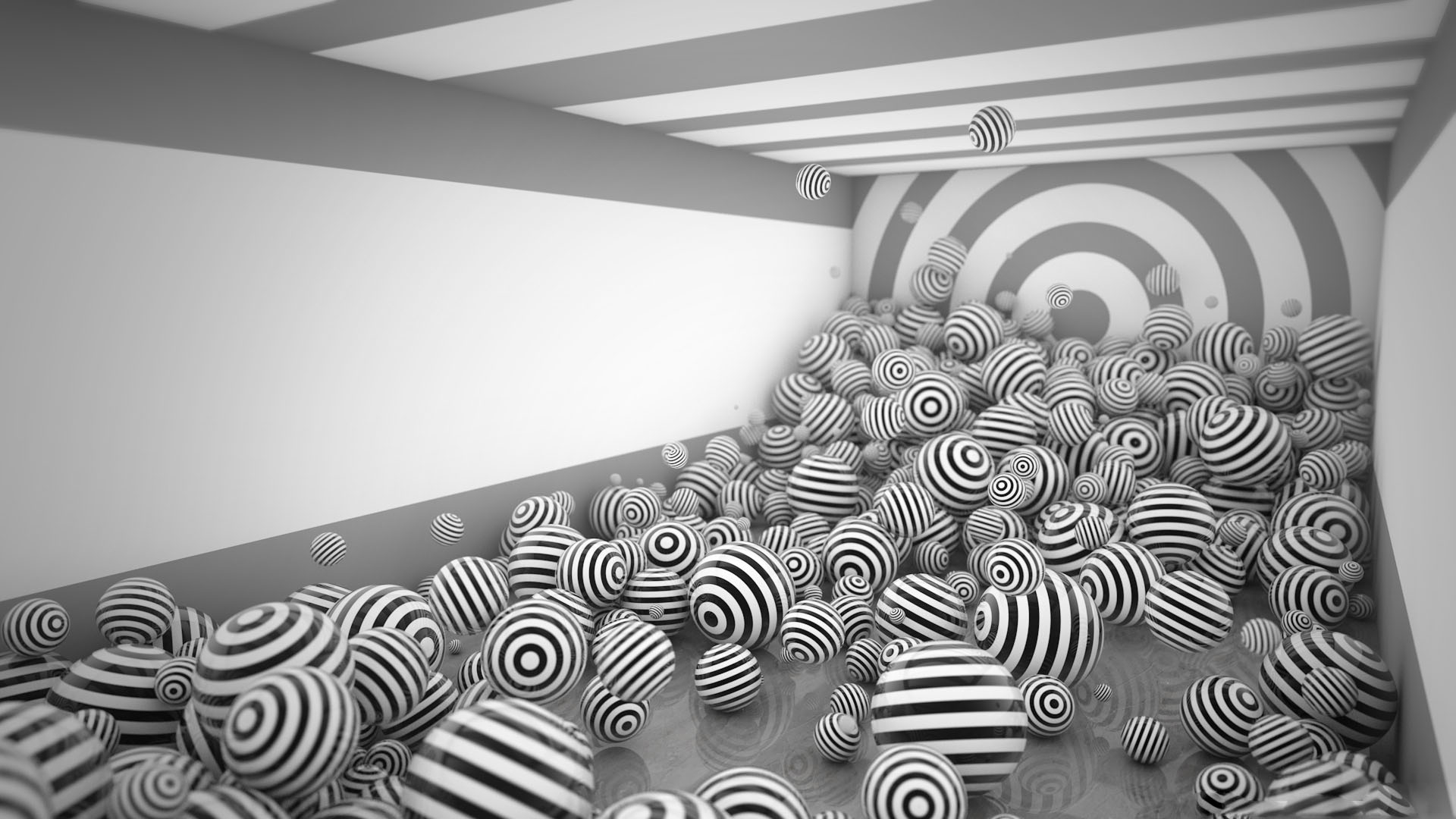 Головная боль на весь вечер тоже обеспечена.
Головная боль на весь вечер тоже обеспечена. Желательно посещать такие сеансы не чаще одного раза в месяц;
Желательно посещать такие сеансы не чаще одного раза в месяц;